Page 1
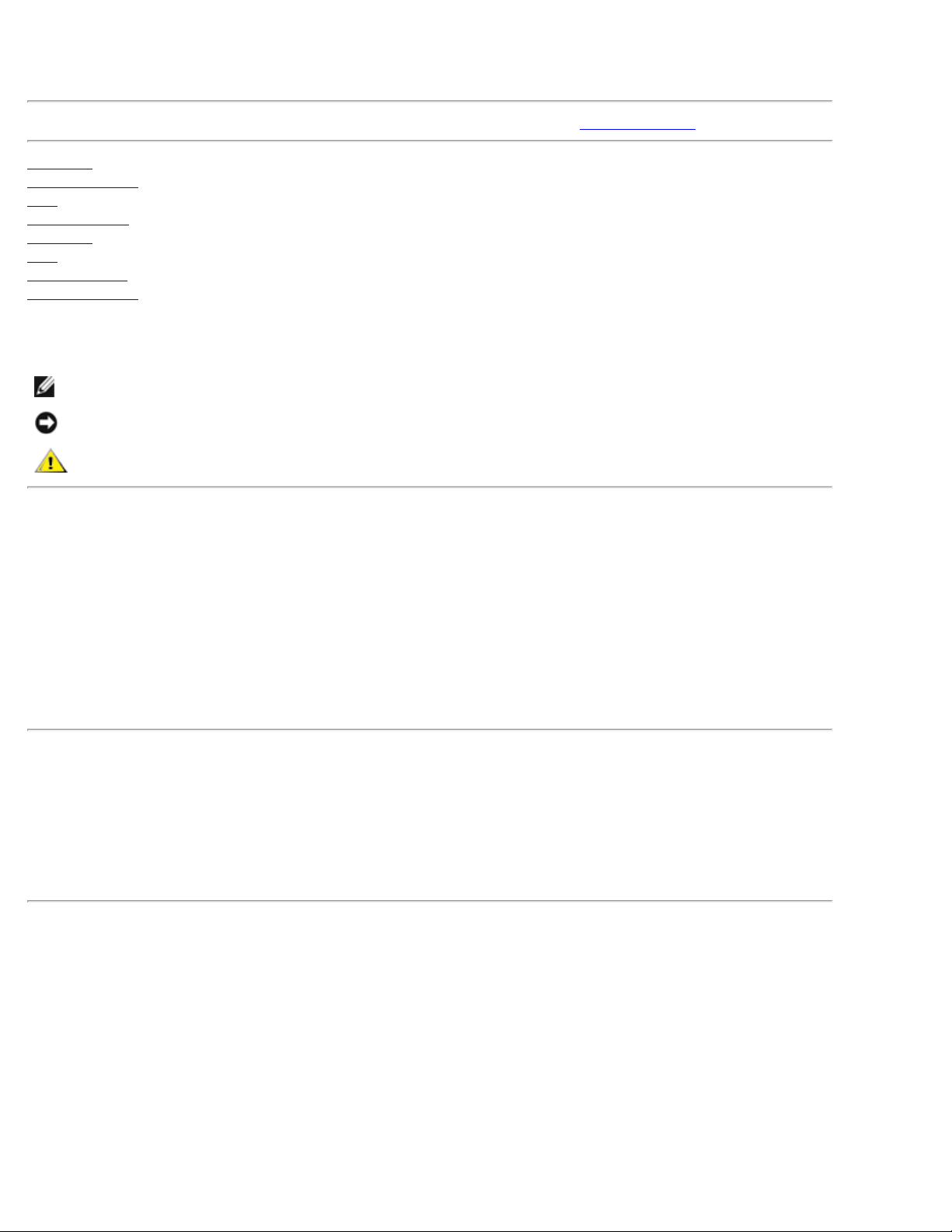
Dell™ 3100MP Projector 사용자 안내서
다음 내용은 Dell 의 독립적 검증 없이 장치의 공급자가 제공한 것이며, 아래 명시된제한과 책임 부인에 따릅니다.
안전
지침
프로젝터에 대해
설치
프로젝터 사용r
문제 해결
사양
규정 공지 사항
Dell에 문의하기l
참고, 알림, 주의
참고: 참고는 컴퓨터의 더 효과적인 사용을 도와주는 중요한 정보입니다.
알림: 알림은 잠재적인 하드웨어 손상 또는 데이터 손실을 가리키며 문제를 피하는 방법을 설명합니다.
주의: 주의는 재산적 손상, 개인적 상해나 사망의 잠재성을 나타냅니다.
이 문서의 내용은 사전 통보 없이 변경될 수 있습니다.
© 2001 Coretronic Corporation.
© 2002 Dell Computer Corporation. All rights reserved.
Dell Computer Corporation의 사전 서면 승인을 받지 않은 어떠한 전재도 엄격히 금지됩니다.
이 문서에 사용된 상표 중, Dell 및 DELL 로고는 Dell Computer Corporation의 상표입니다; DLP™ 및 Texas
Instruments는 Texas Instruments Corporation의 등록 상표입니다. Microsoft 및 Windows는 Microsoft Corporation의 등
록 상표입니다. ; Macintosh는 Apple Computer, Inc 의 등록 상표입니다.
이 문서에는 표시와 이름을 소유한 대상 및 그 제품을 지칭하기 위해 다른 상표 및 상표명이 사용될 수 있습니다. Dell
Computer Corporation은 자사 소유 이외의 상표 및 상표명에 대한 어떠한 소유 관계도 부인합니다.
Restrictions and Disclaimers
이 문서의 지침, 주의, 그리고 규제 승인 및 증명 등을 비롯한 문서의 모든 정보는 공급자가 Dell 에 제공한 것이며 Dell에
의한 독립적 검증이나 테스트를 받지 않았습니다. Dell은 이런 정보의 부족에 관한 모든 책임을 부인합니다.
이 문서에서 언급하는 부분의 특성, 기능, 속도 또는 제한에 관한 모든 진술이나 주장은 Dell이 아니라 공급자가 작성한
것입니다. Dell 은 이런 모든 진술에 대한 정확성, 완전성 또는 실증에 대한 인지를 부인합니다. 이 진술이나 주장에 대한
모든 질문이나 의견은 공급자에게 행해야 합니다.
March 2002 Rev. A00
Page 2
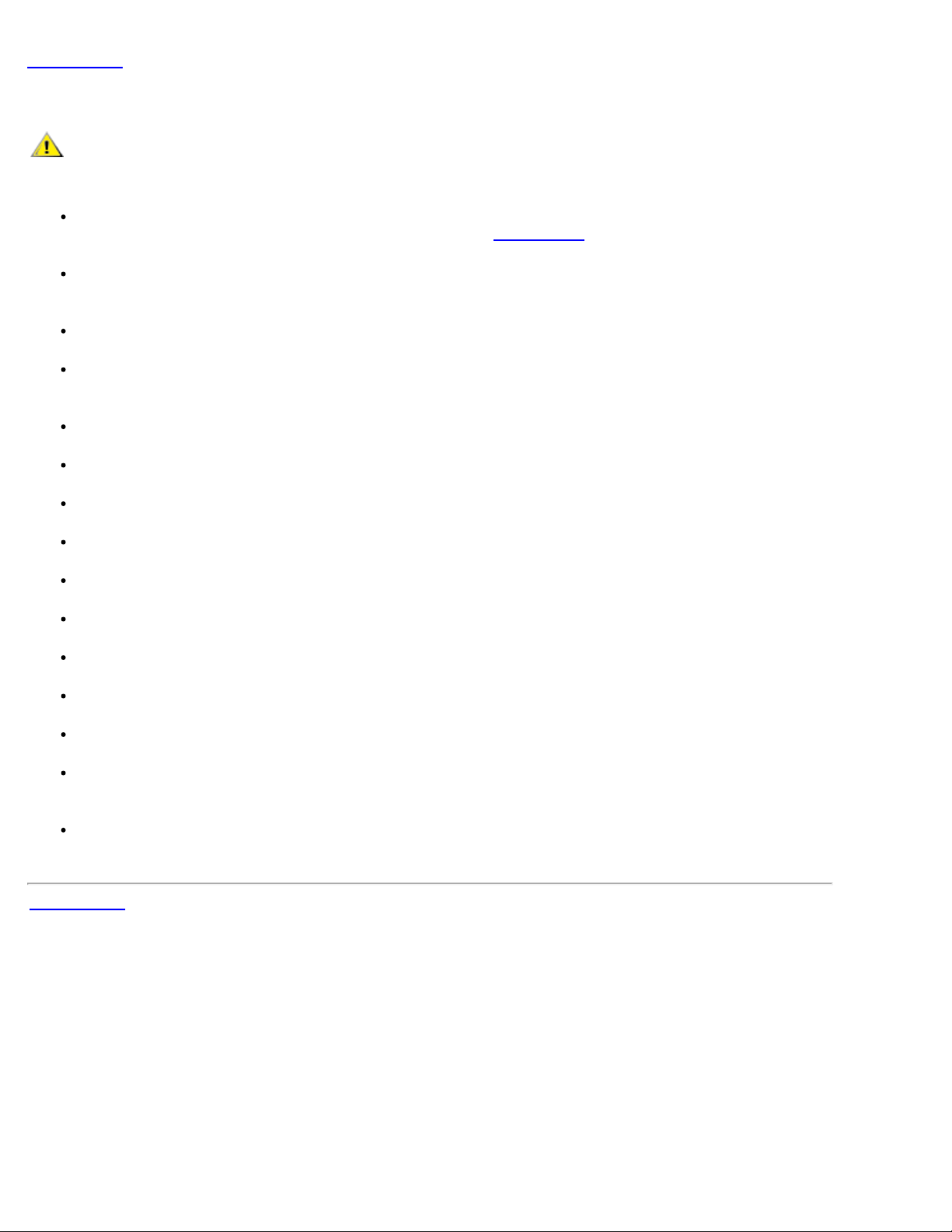
차례 페이지로
안전 지침: Dell™ 3100MP 프로젝터의
주의
프로젝터의 잠재적 손상과 개인적 상해를 방지하기 위해 다음 안전 지침을 따르십시오.
사용 중일 때는 램프가 매우 뜨겁습니다. 프로젝터 사용 후에는 최소 30분 정도 온도가 식기를 기다린 후 램
프를 교체해야 하며, 램프 교체 킷에서 제공하는 모든 지침을 "준수하십시오
전구나 램프 유리에 손을 대지 마십시오. 전구나 램프 유리에 손을대는 등 전구를 잘못 취급하면 터질 수 있
습니다.
프로젝터의 손상을 방지하기 위해, 제품을 끄기 전에 몇 분 동안냉각 팬이 회전하도록 하십시오.
리모트 콘트롤은 방사선을 방출하는 Class II 레이저를 사용합니다. 눈 손상 위험을 줄이기 위해 레이저 불
빛을 직접 보거나 다른사람의 눈을 향해 비추지 마십시오.
프로젝터의 통풍구와 환기구를 막지 마십시오.
제품을 장시간 사용하지 않을 때는 전원 콘센트에서 전원 코드를뽑아 두십시오.
지나치게 고온이나 저온, 또는 먼지가 많은 환경에서는 프로젝터를 사용하지 마십시오.
."
차례
먼지나 흙이 과도한 환경에서 프로젝터를 사용하지 마십시오.
강한 자기장을 방출하는 기기 근처에서는 프로젝터를 사용하지 마십시오.
프로젝터를 직사 광선에 노출된 위치에 두지 마십시오.
프로젝터가 작동 중에는 렌즈를 직접 보지 마십시오. 강한 빛으로눈에 손상을 줄 수 있습니다.
화재나 감정의 위험을 방지하기 위해 프로젝터를 비나 습기가 많은 장소에 노출하지 마십시오.
전기 감정을 방지하기 위해 램프 교체의 목적 이외에는 프로젝터를 분해하지 마십시오.
프로젝터의 손상을 방지하기 위해, 프로젝터를 이동하거나 이동가방에 넣을 때는 줌 렌즈가 제자리로 들어
갔는지 확인하십시오.
프로젝터의 손상을 방지하기 위해 청소할 때는 전원을 끄고 전원코드도 빼십시오. 본체를 청소할 때는 중성
세제를 묻힌 부드러운천을 사용하십시오. 연마제, 왁스 또는 솔벤트를 사용하지 마십 시 오 .
페이지로
Page 3
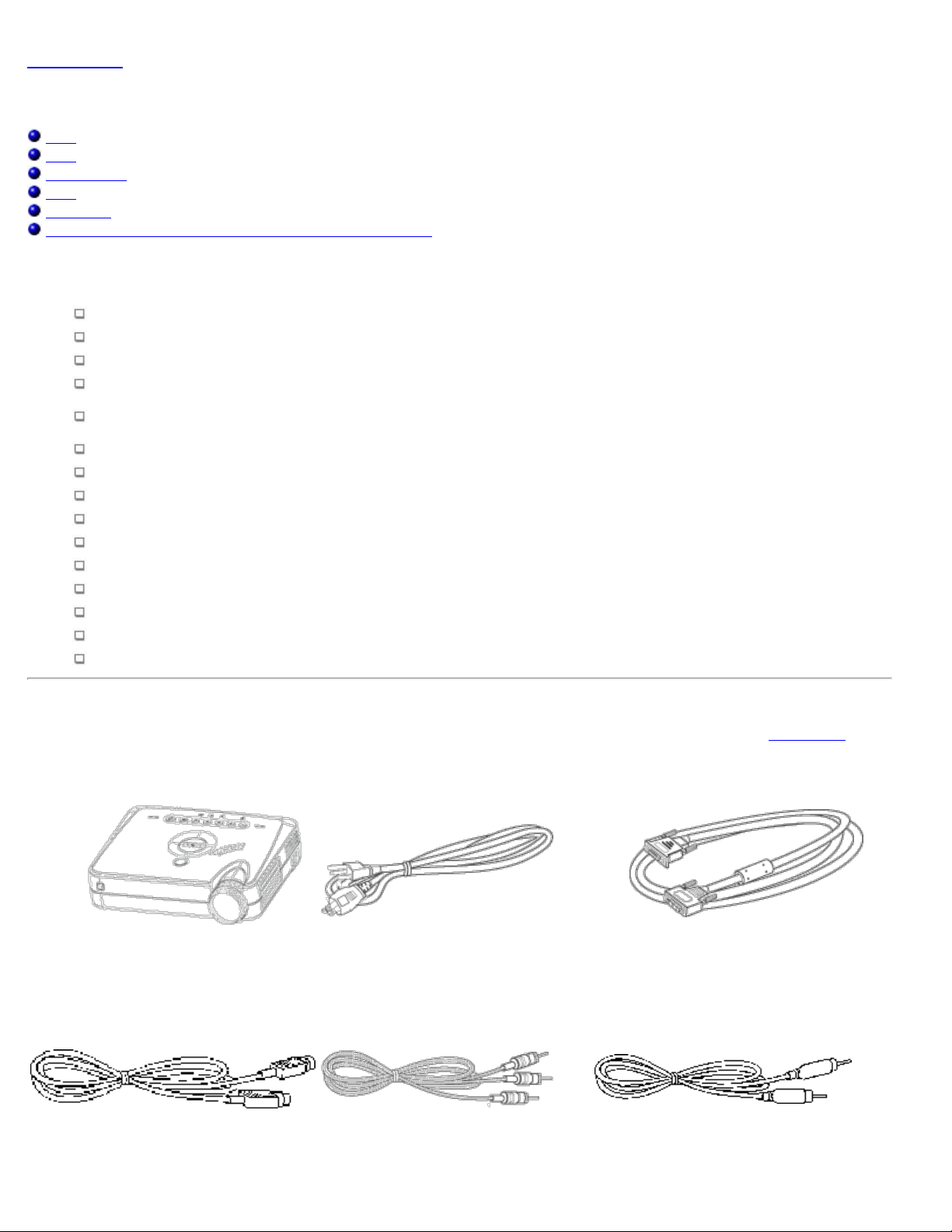
차례 페이지로
프로젝터에 대해 : Dell™ 3100MP Projector
특징
장비
콘트롤 패널
본체
연결 포트
마우스 기능 및 레이저 포인터 기능을 갖춘 리모트 콘트롤
특징
단일 칩 0.7” Texas Instruments DLP 기술
True XGA, 1024 x 768 어드레스 가능 픽셀
3.5 lbs(1.6kgs) 의 경량 컴팩트 디자인
1000 ANSI 루멘 밝기
UXGA/SXGA+/XGA/SVGA/VGA/MAC/SXGA와의 비율 조절 압축 호환성을 통한, 1024 x 768 전체 화면으로 자
동 이미지 크기 조절.
130와트의 교체 가능한 PVIP 램프
Macintosh 컴퓨터와 호환
NTSC, NTSC4.43, PAL, PAL- M, PAL -N, SECAM 및 HDTV (1080i, 720P, 576P, 480i/P)와 호환
마우스 기능 및 레이저 포인터 기능을 갖춘 리모트 콘트롤
디지털 및 아날로그 비디오 연결용 DVI- I Connection
고해상도 TV 호환
사용자 친화적 다국어 온스크린 디스플레이 메뉴 (OSD)
고급 전자 받침대 높이 조절기
백라이트가 적용된 사용자 친화적 콘트롤 패널
운반 가방 포함
장비
본 프로젝터에는 다음 품목들이 함께 들어 있습니다. 모든 품목들이 들어 있는지 확인하고 없는 품목이 있으면 Dell에 연락하십시
오.
본체 전원 코드 D-Sub - DVI -I 신호 케이블
S-Video 케이블 RCA 오디오 케이블 콤포지트 비디오 케이블
Page 4
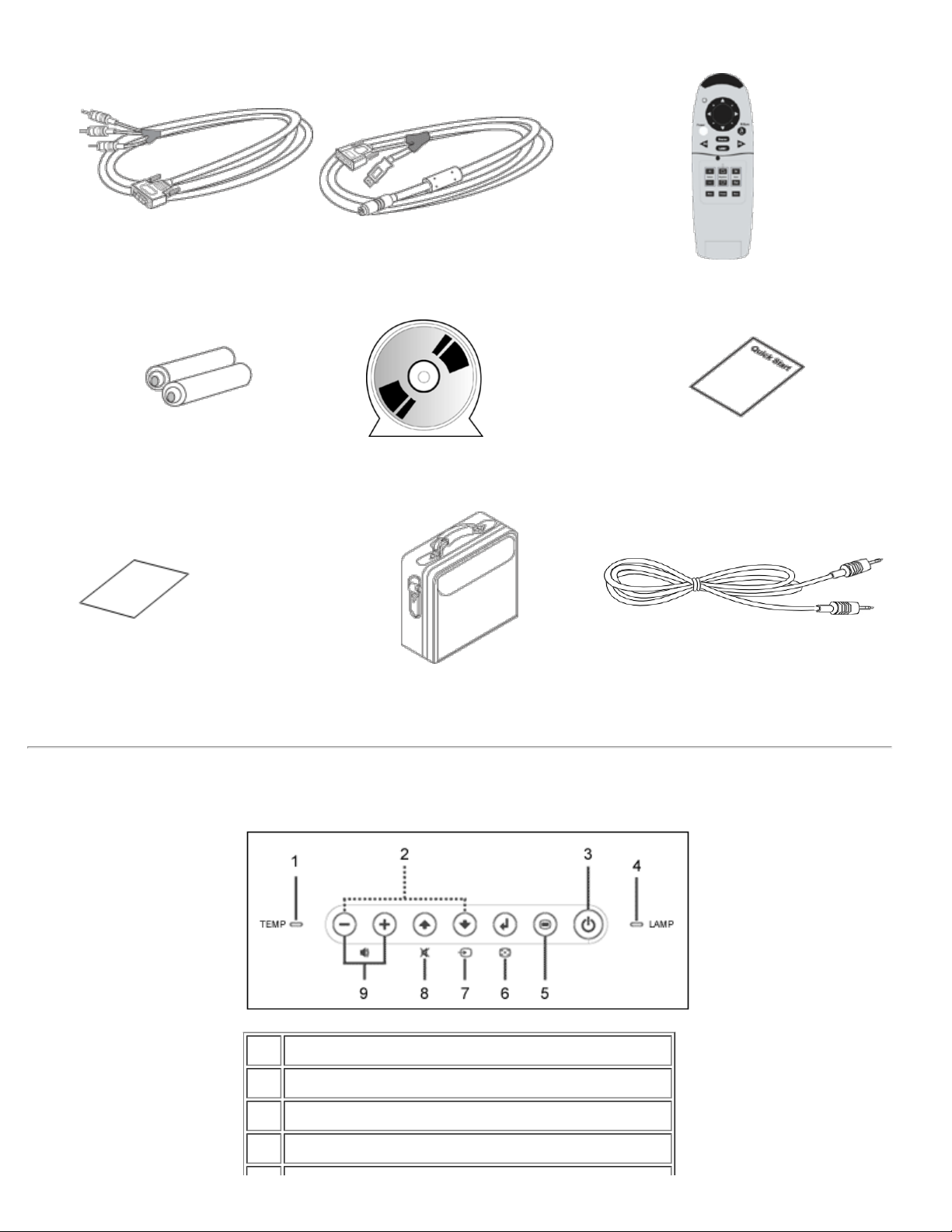
HDTV/콤포넌트용
DVI-I 신호 케이블
배터리 2개 Dell 3100MP Projector 사용자 안
Dell 3100MP Projector 안전 및 보증 안
내서
원격 마우스 Y 케이블 마우스 제어 및 레이저 포인터
리모트 콘트롤
Dell 3100MP Projector 빠른 시작 카드
내서
운반 가방
미니 핀-미니 핀 케이블
콘트롤 패널
1 온도 경고 등
2 네 방향 키
3 전원 버튼
4 램프 경고등
Page 5
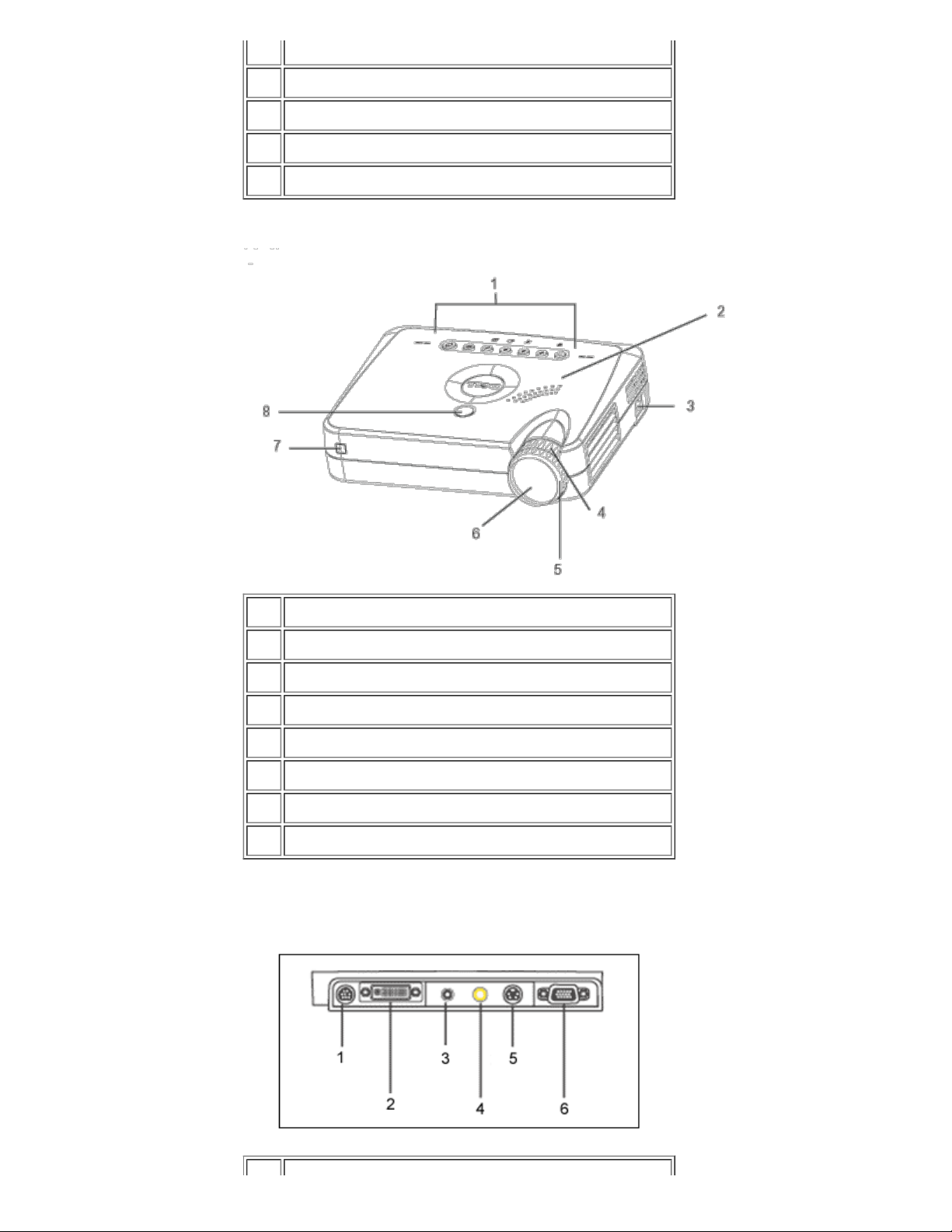
5
본체
메뉴
6 입력
7 소스
8 음 소거
9 볼륨
연결 포트
1 콘트롤 패널
2 스피커
3 전원 커넥터
4 줌 링
5 초점 링
6 줌 렌즈
7 리모트 콘트롤 수신부
8 elevator 버튼
Page 6
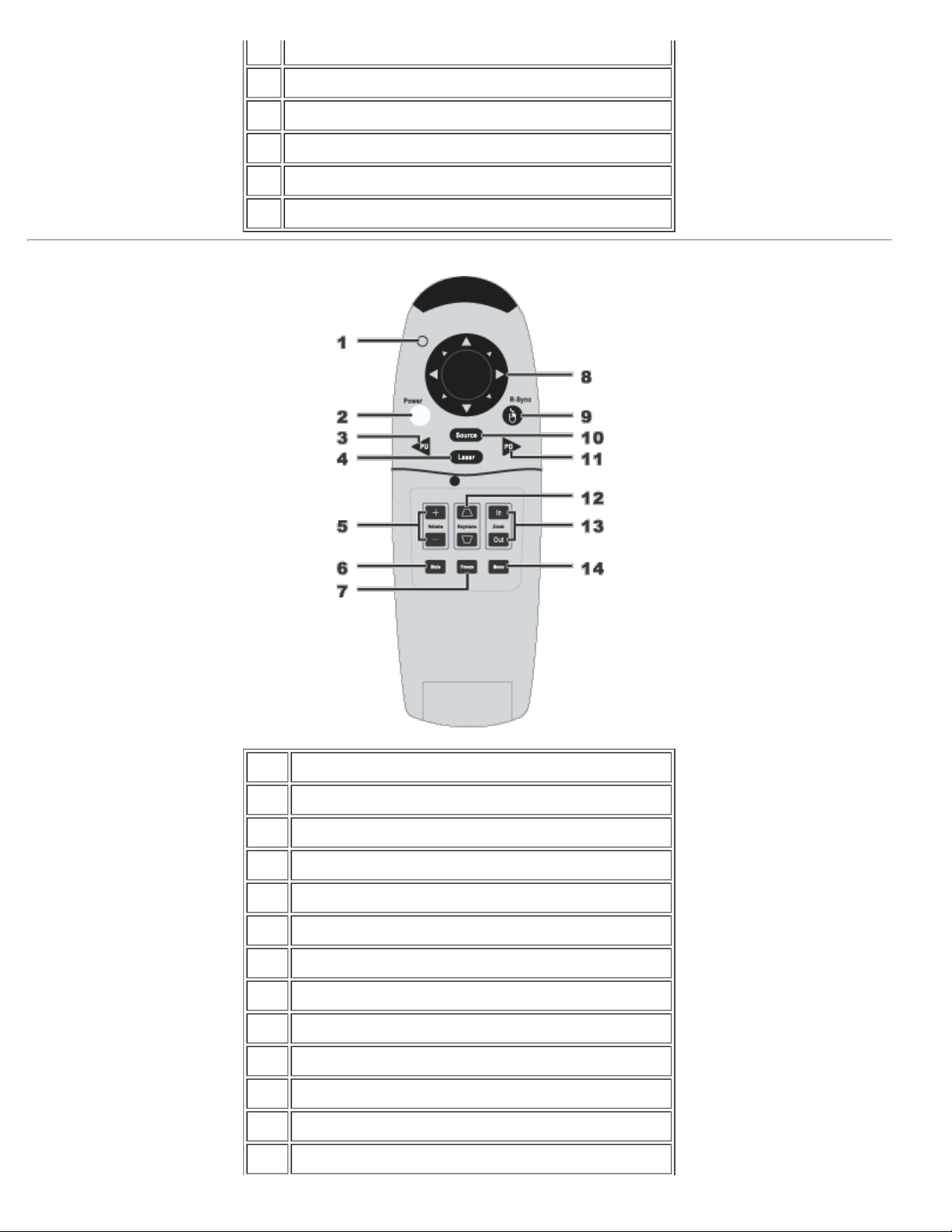
1
원격 마우스 입력 커넥터
2 HDTV/콤포넌트, 비디오, 컴퓨터 입력 커넥터
3 오디오 입력 커넥터
4 콤포지트 비디오 커넥터
5 S-Video 커넥터
6 모니터 커넥터
마우스 기능 및 레이저 포인터 기능을 갖춘 리모트 콘트롤
1 등
2 전원 버튼
3 PU 버튼(PageUp)
4 레이저 포인터
5 볼륨 컨트롤
6 음 소거 버튼
7 프리즈 버튼
8 방향 패드
9 R-Sync 버튼
10 Source 버튼
11 PD 버튼 (page down)
12 키스톤 보정
13 확대/축소
Page 7
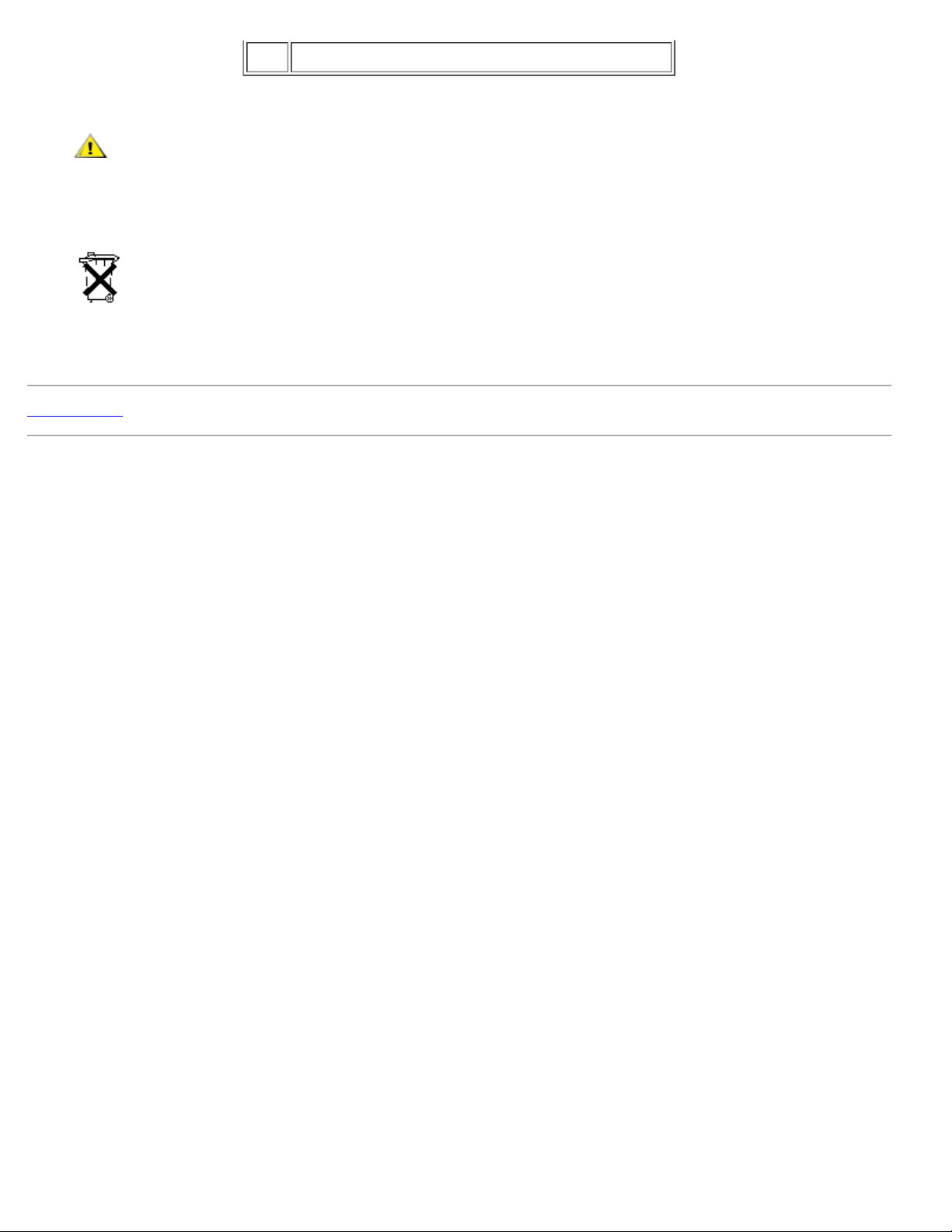
차례
14 메뉴버튼
주의: 리모트 콘트롤은 방사선을 방출하는 Class II 레이저를 사용합니다. 눈 손상 위험을 줄이기 위해 리모트
콘트롤의 레이저 불빛을 직접 보거나 다른 사람의 눈을 비추지 마십시오.
배터리 폐기: 본 프로젝터의 리모트 콘트롤은 아연-망간(Zinc-Manganese) 배터리를 사용합니다. 건
전지를 교체해야 하는 경우 Dell 3100MP 프로젝터 빠른 시작 카드를 참조하십시오.
사용한 배터리를 가정용 쓰레기와 함께 버리지 마십시오. 지역 쓰레기 폐기 담당 부서에 문의하여 가
장 가까운 배터리 폐기 장소를 이용하십시오.
페이지로
Page 8
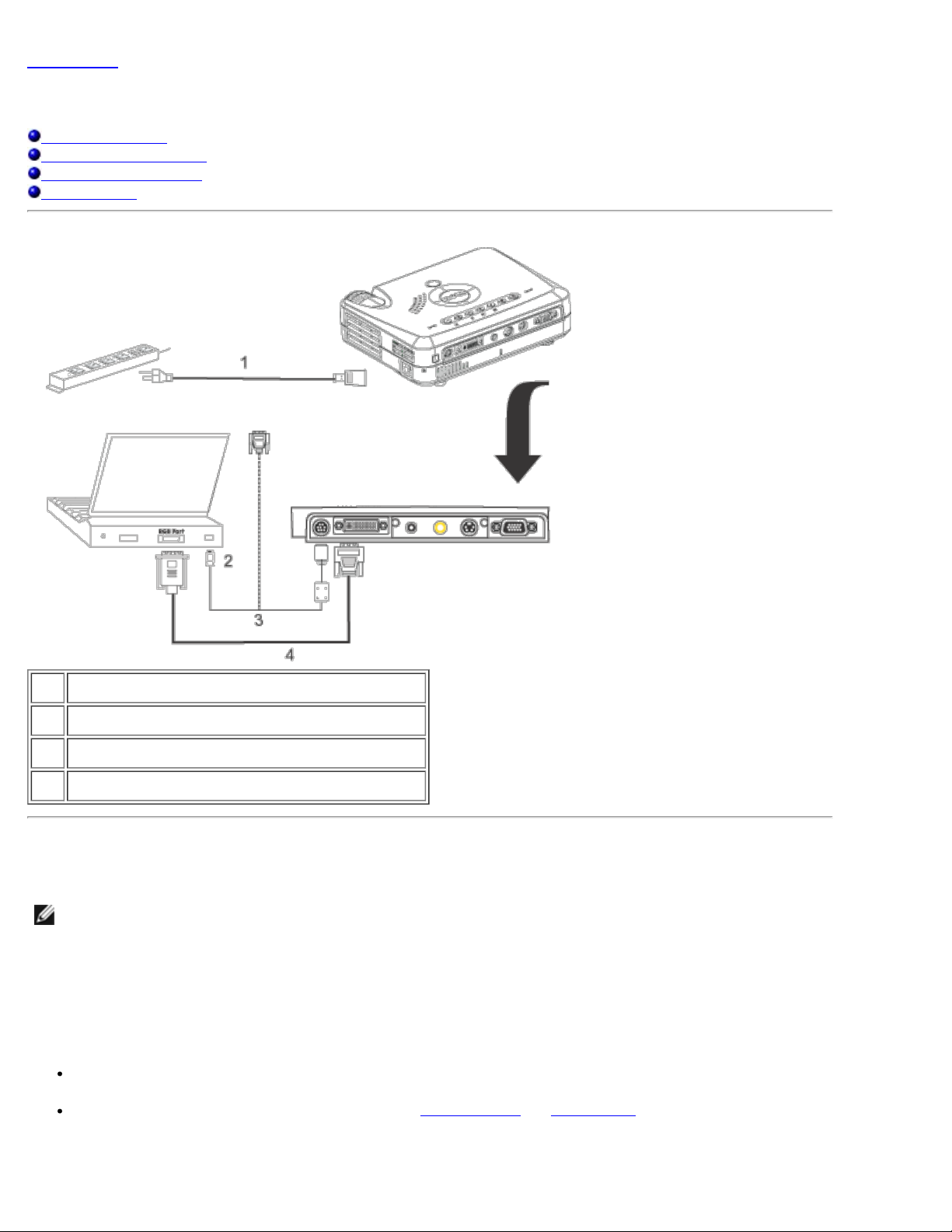
차례팃이지로
설치: Dell™ 3100MP Projector
프로젝터 연결하기
프로젝터 전원 켜기/끄기
투사된 이미지 조절하기
램프 교체하기
프로젝터 연결하기
1 전원 코드
2 USB
3 원격 마우스 Y 케이블
4 D-Sub to DVI -I 케이블
프로젝터 전원 켜기/끄기
프로젝터 전원 켜기
참고: 소스를 켜기 전에 프로젝터부터 켜십시오.
111 렌즈 뚜껑을 엽니다.
111 전원 코드와 D -sub-DVI-I 케이블에 올바르게 연결되어 있는지 확인합니다. 전원 버튼이 녹색으로 깜박입니다.
111 전원 버튼을 눌러 프로젝터를 켭니다. 약 5 초 후 시작 화면이 나타나고램프등이 황색으로 깜박입니다. 20초 후램
프등이 황색으로 깜박이던 것이 중지됩니다.
111 입력 기기(컴퓨터, 노트북 또는 비디오 플레이어 등)를 켭니다. 프로젝터가 입력 기기를 자동으로 감지할 것입니
다.
화면에 신호 없음 - 비디오 케이블 확인 바람 메시지가 나타나면 D - sub - DVI-I 테이블이 제대로 연결되어 있
는지 확인하십시오.
동시에 여러 입력 기기를 프로젝터연결한 경우에는, 리모트 콘트롤이나 콘트롤 패널의소스 버튼을 사용하여 원하
는 입력 기기를 선택하십시오.
Page 9
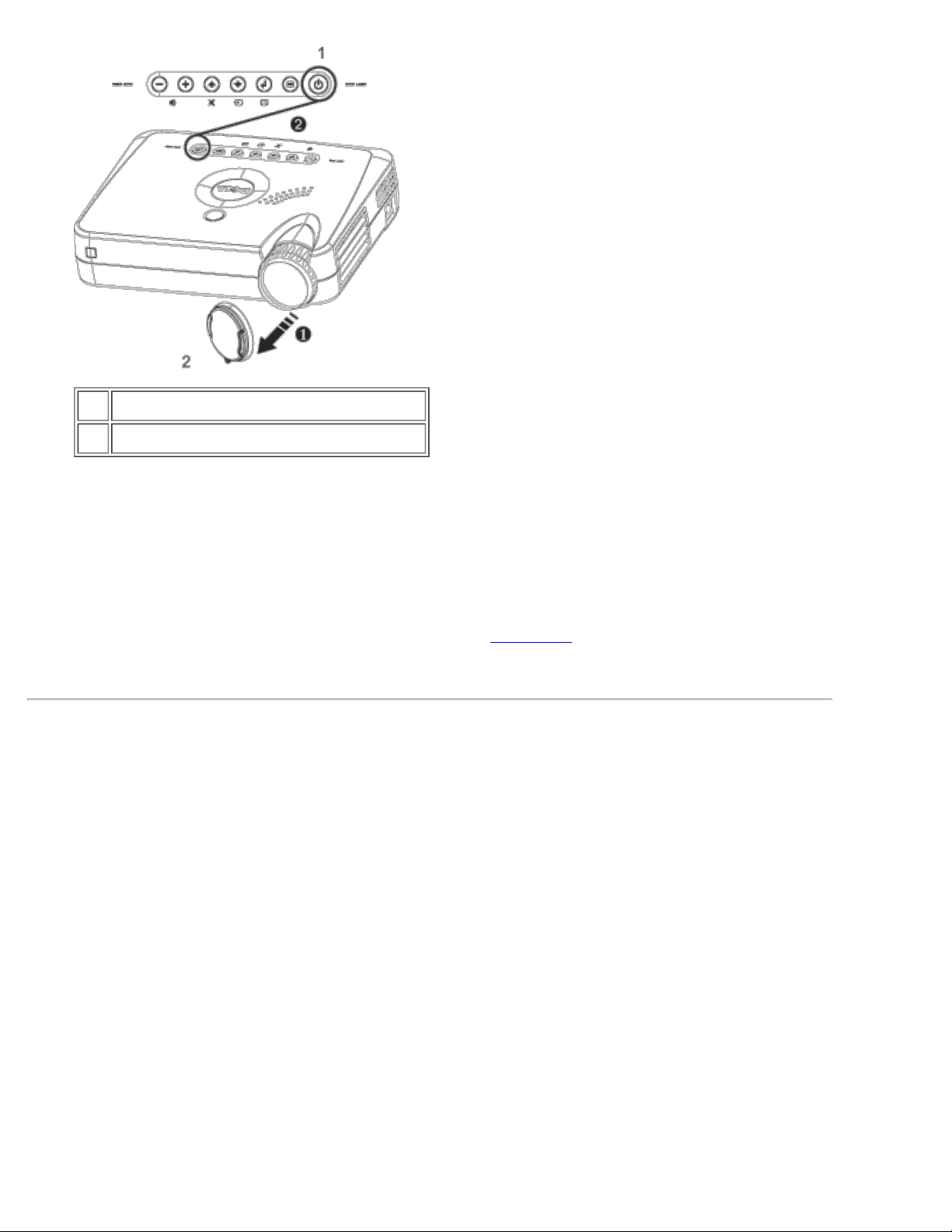
1 전원 버튼
2 렌즈 덮개
프로젝터 전원 끄기
111 전원 버튼을 눌러 프로젝터를 끕니다. OSD 에램프를 끌까요? 라는 메시지가 나타납니다.
111 전원 버튼을 한 번 더 누릅니다. 냉각 팬이 약 30초가 더 회전합니다.
111 콘센트와 프로젝터에서 전원 코드를 뺍니다.
111 램프 표시등이 황색으로 점등되면 램프를 교체하십시오.
111 온도표시등이 황색으로 점등되면 프로젝터가 과열된 것입니다. 디스플레이가 자동으로 종료됩니다. 프로젝터가
식은 후 디스플레이를 다시 켜십시오. 문제가 해결되지 않으면 Dell
111 프로젝터 작동 중 전원 버튼을 누르면 스크린에 램프를 끌까요?라는 메시지가 나타납니다. 이 메시지를 지우려면
콘트롤 패널의 아무 키나 누르거나 메시지를 무시하십시오. 메시지는 약 5초 후 사라집니다.
투사된 이미지 조절하기
프로젝터 높이 조절하기
프로젝터를 올리는 방법:
111 각도 조절기(Elevator) 버튼을 누릅니다.
111 프로젝터를 원하는 디스플레이 각도로 높인 다음, 버튼을 놓아 각도 조절기 받침대를 잠급니다.
111 디스플레이 각도를 세부 조정하려면 기울기 조절 휠을 사용합니다.
에 연락하십시오.
프로젝터를 내리는 방법:
111 각도 조절기(Elevator) 버튼을 누릅니다.
111 프로젝터를 내린 다음 버튼을 놓아 각도 조절기 받침대를 잠급니다.
Page 10
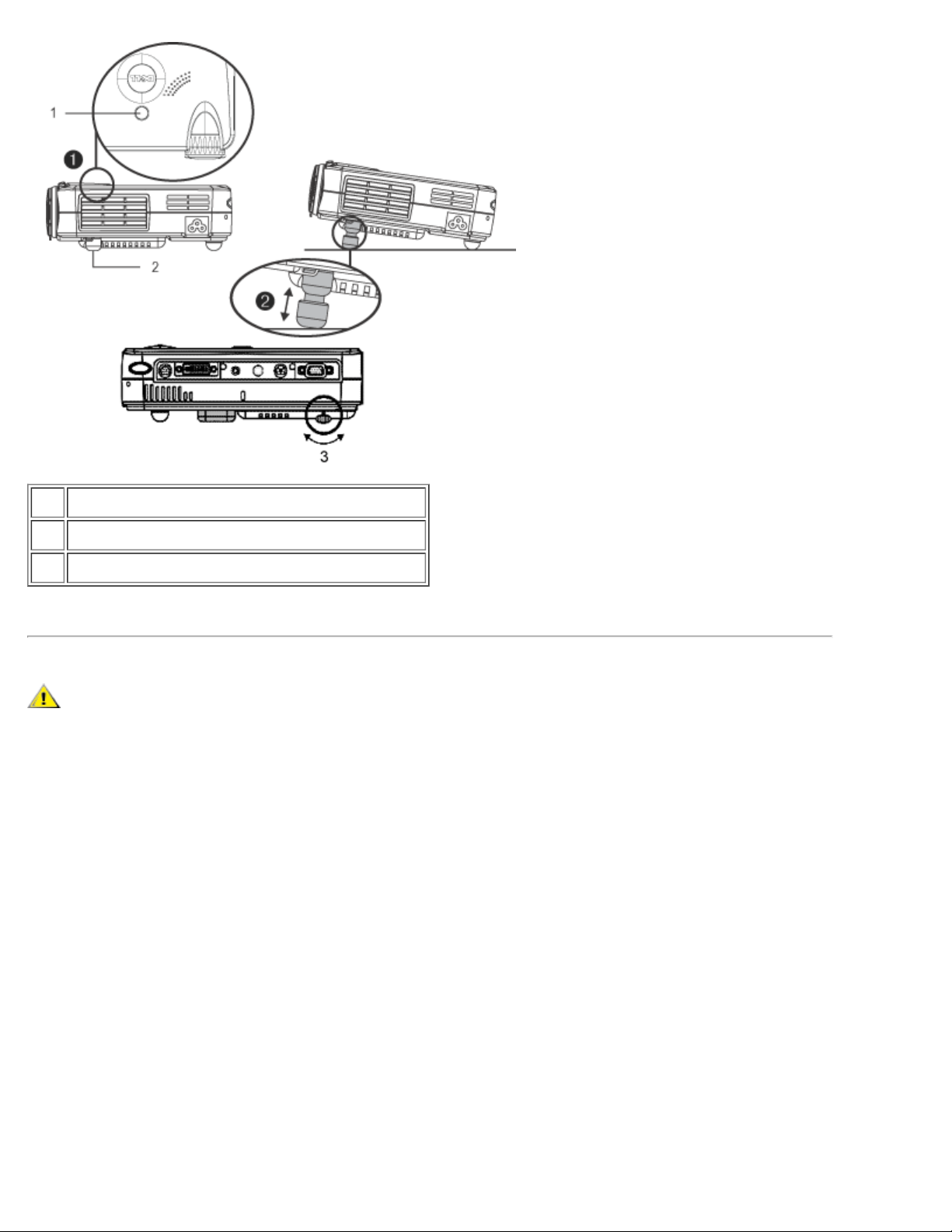
1 Elevator 버튼
2 각도 조절 받침대
3 기울기 조절 휠
프로젝터 줌/초점 조절하기
주의: 프로젝터의 손상을 방지하기 위해, 프로젝터를 이동하거나 이동 가방에 넣을 때는 줌 렌즈가 제자리로 들어
갔는지 확인하십시오.
111 확대 및 축소하려면 줌 링을 돌립니다.
111 이미지가 선명해질 때까지 초점 링을 돌립니다. 본 프로젝터는 1미터에서 12미터의 거리까지 초점을 맞출 수 있
습니다.
Page 11
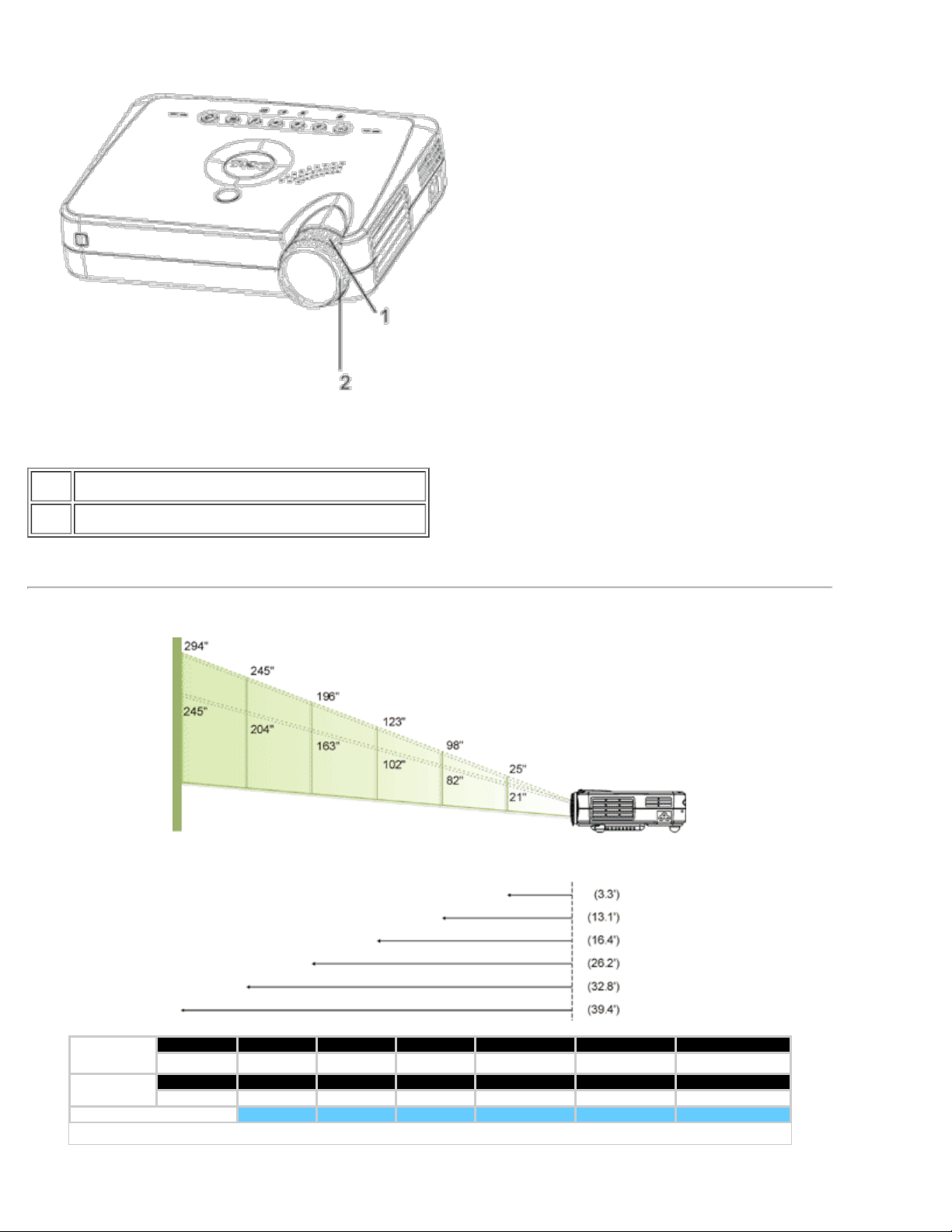
1 줌 링
2 초점 링
투사 이미지 크기 조절하기
스크린
(대각선)
스크린
크기
최대
최소
최대(WXH)
최소 (WXH)
거리
25" 98" 123" 196" 245" 294"
21" 82" 102" 163" 204"
20.0"X15.0 78.4"X58.8" 98.4"X73.8" 156.8"X117.6" 196"X147" 235.2"X176.4"
16.8X12.6" 65.6"X49.2" 81.6"X61.2" 130.4"X97.8" 163.2"X122.4" 196.0"X147.0"
3.3' 13.1' 16.4' 26.2' 32.8' 39.4'
* 이 그래프는 사용자 참조만을 위한 것입니다.
245"
Page 12
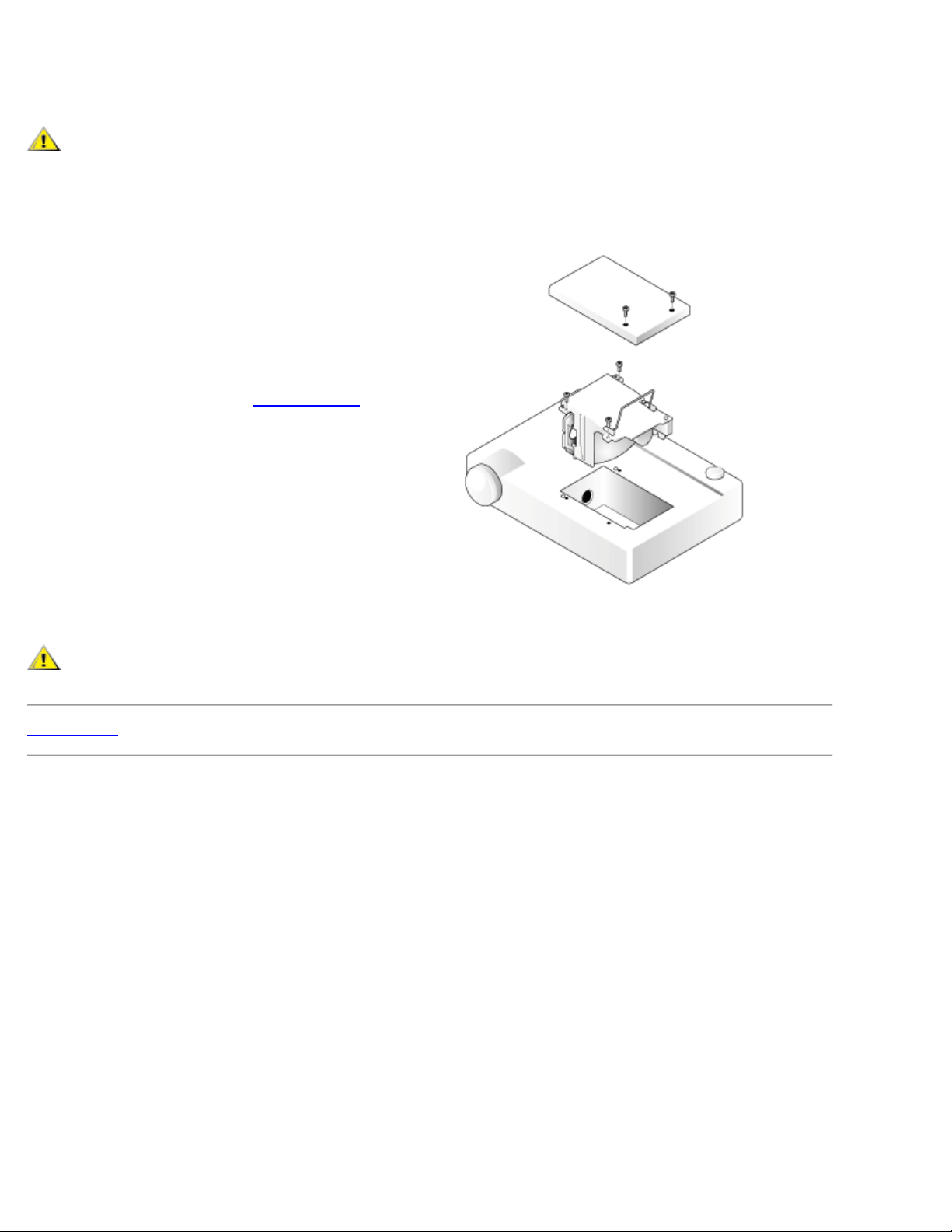
램프 교체하기
램프 수명이 다 되었다는 메시지가 화면에 나오면 램프를 교체하십시오.
주의: 사용 중일 때는 램프가 매우 뜨겁습니다. 프로젝터 사용 후에는 최소 30분 정도 온도가 식기를 기다린 후 램
프를 교체하십시오.
램프 교체 순서:
111 프로젝터를 끄고 전원 코드를 뽑습니다.
111 최소 30분 이상 프로젝터가 식기를 기다립니
다.
111 램프 덮개를 고정하고 있는 두 개의 나사를
제거한 다음 덮개를 제거합니다.
111 램프를 고정하고 있는 세 개의 나사를 제거합
니다.
111 램프의 금속 부분을 잡고 밖으로 뺍니다.
111 1부터 5단계를 거꾸로 따라하여 새 램프를
설치합니다.
111 온스크린 화면의 Management
쪽 Lamp Reset아이콘을 선택하여 램프를
재설정합니다.
111 보증 기간 내의 교체 램프는 Dell로 반납해야
할 수 있습니다. 그렇지 않은 경우에는 지역
쓰레기 폐기 담당 부서에 문의하여 가장 가까
운 배터리 폐기 장소를 이용하십시오.
탭에서 왼
주의: D전구나 램프 유리에 손을 대지 마십시오. 전구나 램프 유리에 손을 대는 등 전구를 잘못 취급하면 터질 수 있
습니다.
차례팃이지로
Page 13
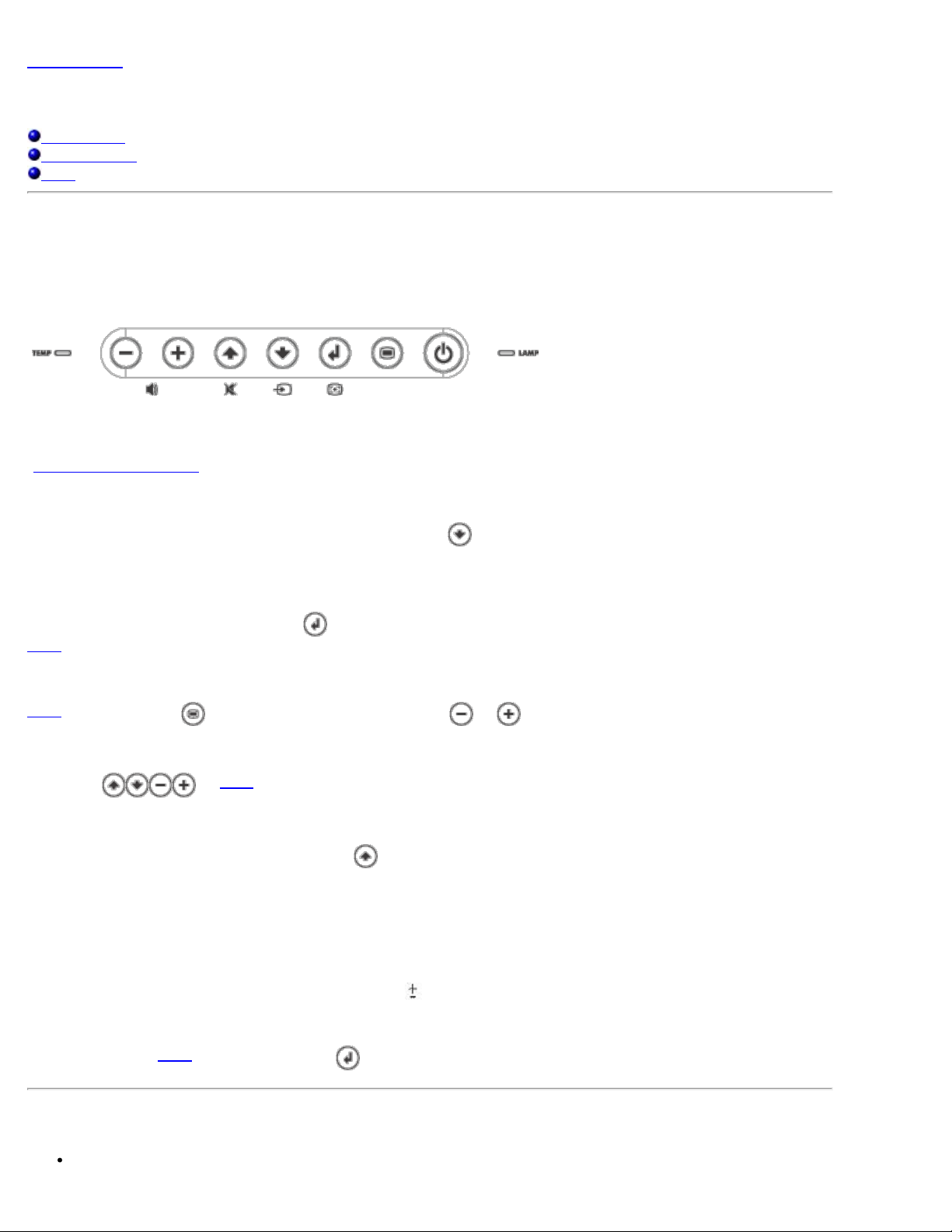
차례 페이지로
프로젝터 사용 : Dell™ 3100MP Projector
콘트롤 패널l
리모트 콘트롤
OSD
콘트롤 패널l
Power
"프로젝터
Source
RGB, Digital RGB, S-Video 및 Composite 소스를 선택하려면
전원 켜기/끄기."참조.
를 누릅니다.
Resync
리모큰 콘트롤 사용하기
프로젝터를 입력 소스와 동기화시키려면
OSD
가 표시되어 있으면 R-Sync가 작동하지 않습니다.
메뉴
OSD
를 활성화하려면 를 누릅니다. 메뉴 탭을 이동하려면 및 를 누릅니다.
네 가지 방향 선택 키
네 방향 키
음 소거
프로젝터 스피커의 음을 소거하거나 재생하려면
볼륨 + / 스피커 볼륨을 높이고/줄입니다.
Keystone
프로젝터 기울기를 조절하여 이미지 왜곡을 조절합니다(
는 OSD 의 탭을 전환할 때 사용할 수 있습니다.
를 누릅니다.
를 누릅니다.
16도).
Enter
선택을 확인하려면 OSD
가 표시되어 있을 때 를 누릅니다.
온스크린 디스플레이 메뉴
리모트 콘트롤 덮개가 닫혀 있으면, R-Sync 버튼은 마우스 오른쪽 버튼과 같은 기능을 합니다.
Page 14
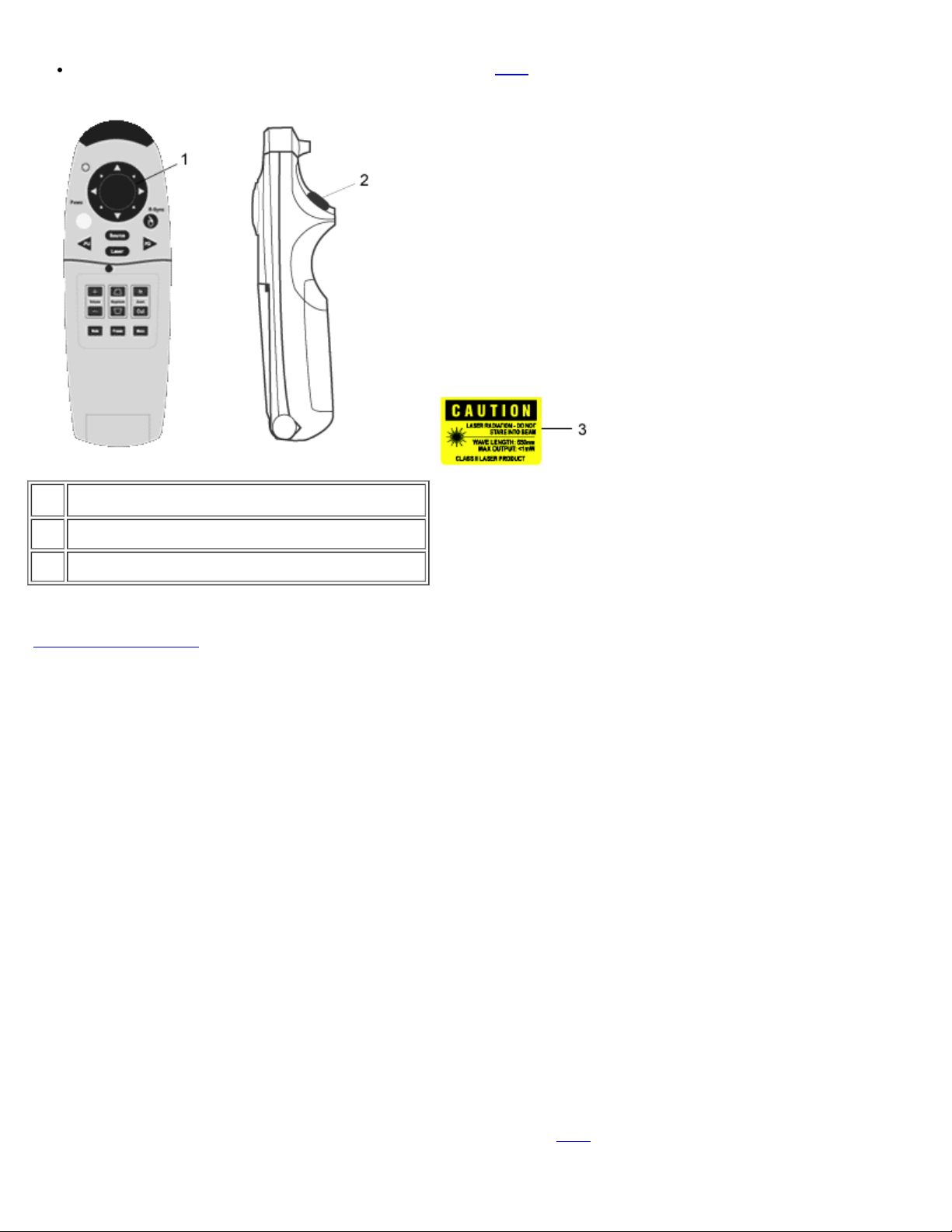
입력 버튼은 마우스 왼쪽 단추의 기능을 합니다
.
리모트 콘트롤 덮개가 열려 있는 경우에는 방향 패드를 사용해 OSD 탭 사이를 이동합니다.
1 방향 패드
2 입력 버튼
3 레이저 방출 주의
전원
"프로젝터
소스
RGB, Digital RGB, S-Video 및 Composite 소스를 선택하려면 소스 버튼을 누릅니다.
R-Sync
리모트 콘트롤 덮개가 열려 있으면 R-Sync 버튼을 프로젝터를 입력 소스와 동기화시킵니다.
If 리모트 콘트롤 덮개가 닫혀 있으면, R-Sync 버튼은 마우스 오른쪽 버튼과 같은 기능을 합니다.
방향 패드
방향 패드는 리모트 콘트롤의 덮개가 닫혀 있을 때 마우스 이동을 제어하는 데 사용할 수 있습니다. 마우스 기능은 컴퓨
터와 프로젝터 사이에 원격 마우스 Y 케이블을 연결해야 사용할 수 있습니다.
레이저
리모트 콘트롤을 화면으로 향하게 한 다음 레이저 버튼을 누르면 레이저 포인터가 켜집니다.
Page Up
한 페이지 위로 올릴 때 PU 버튼을 누릅니다.
전원 켜기/끄기."참조.
Page Down
한 페이지 아래로 내릴 때 PD 버튼을 누릅니다.
메뉴
OSD 를 활성화하려면 메뉴 버튼을 누릅니다. 방향 패드와 입력 버튼을 사용해 OSD
를 이동합니다.
Page 15
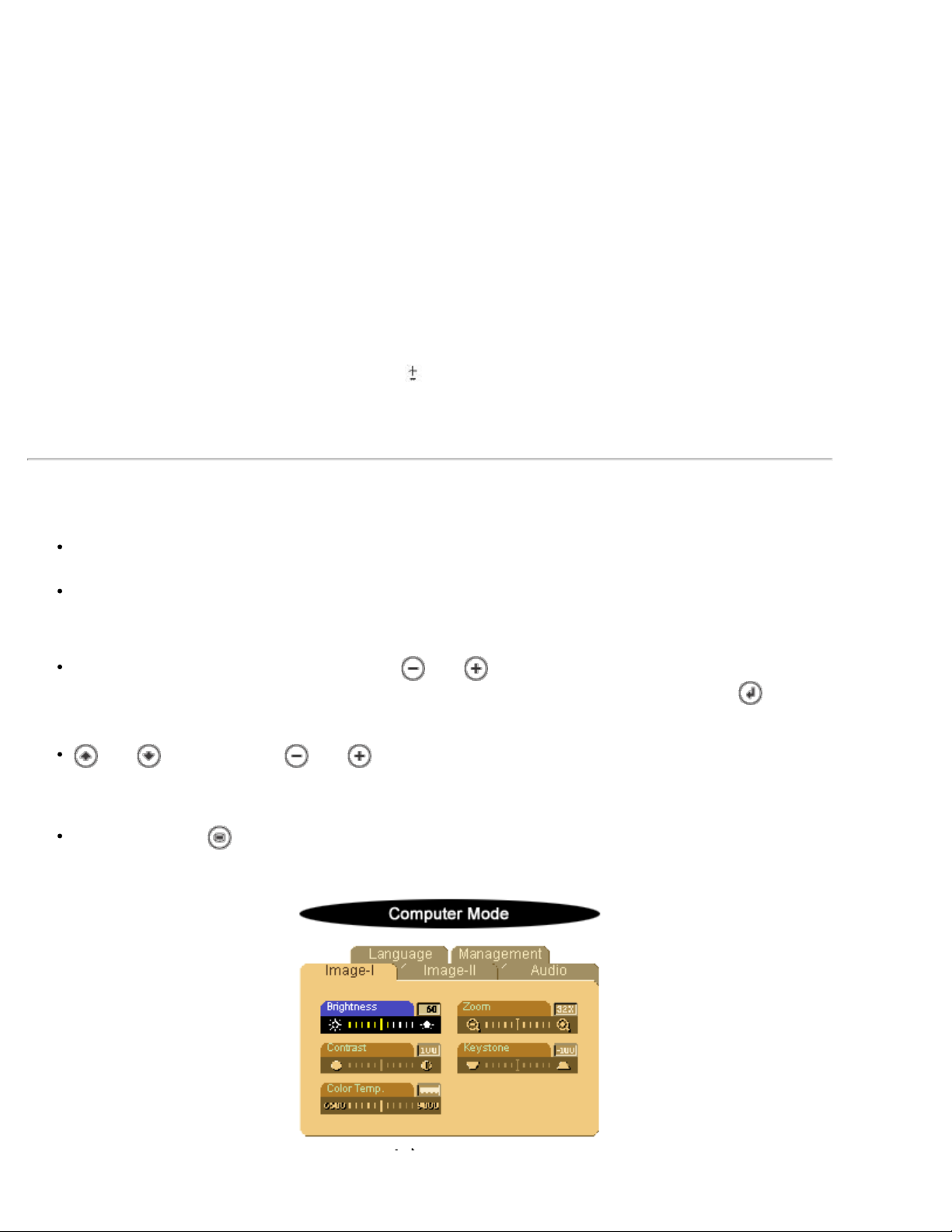
확대/축소 (컴퓨터 모드 전용
)
In 버튼을 누르면 프로젝션 스크린에 이미지를 디지털적으로 최대 32배까지 확대할 수 있습니다. 확대된 이미지를 축소
하려면 Out 버튼을 누르십시오.
SXGA+ 및 UXGA에서는 이 기능을 사용할 수 없습니다.
프리즈
비디오를 일시적으로 중지시킬 때 "Freeze" 버튼을 사용합니다. 비디오를 다시 시작하려면 버튼을 다시 누릅니다.
음 소거
프로젝터 스피커의 음을 소거하거나 재생하려면 음 소거 버튼을 누릅니다.
볼륨
스피커 볼륨을 높이고/줄입니다.
Keystone
프로젝터 기울기를 조절하여 이미지 왜곡을 조절합니다(
입력
리모트 콘트롤 덮개가 닫혀 있을 때 마우스 왼쪽 버튼을 활성화합니다.
16도).
OSD
프로젝터에는 프로젝터가 입력 소스를 수용 중일 때만 표시될 수 있는 다국어 OSD를 사용합니다.
OSD를 사용하면 이미지를 조절하고 다양한 설정을 변경할 수 있습니다. 컴퓨터를 입력 기기로 사용하는 경우
OSD는 컴퓨터 OSD로 표시됩니다. 비디오 입력 소스를 사용하는 경우에는 OSD는 비디오 OSD로 표시됩니다.
프로젝터가 입력 기기를 자동으로 감지합니다.
OSD가 표시되어 있을 때 OSD 탭을 이동하려면 또는 를 누르십시오.
예제: Image -I - - >Image II-- >Audio - ->Language- ->Management- ->Image I. 탭에서 선택을 하려면
다.
또는 를 눌러 선택하고 또는 를 눌러 설정을 조절합니다. 특정 항목이 선택되면 해당 항목의 색이
연갈색에서 파란색으로 바뀝니다.
예제: Brightness - -> Color Temp. --> Zoom-- > Contrast--> Keystone - -> Brightness
OSD를 종료하려면 를 누릅니다.
를 누릅니
Page 16

Image-I(
)
컴퓨터 모드
Brightness
이미지의 밝기를 조절합니다.
Contrast
대비는 사진의 가장 밝은 부분과 가장 어두운 부분 간 차이의 정도를 조절하는 것입니다. 대
비를 조절하면 이미지의 흑색과 백색의 양이 변경됩니다.
색 온도.
색온도를 조절합니다. 범위는 6500K 부터 9000K 까지입니다. 공장 기본값은 7050K입니다. 색
온도가 높을수록 화면이 차깝게 보이고, 낮을수록 화면이 따뜻하게 보입니다.
Zoom
이미지를 어둡게 하려면 를 누릅니다.
이미지를 밝게 하려면 를 누릅니다.
대비를 낮추려면 를 누릅니다.
대비를 높이려면 를 누릅니다.
를 누르면 프로젝션 스크린에 이미지를 디지털적으로 최대 32배까지 확대할 수 있
습니다.
확대된 이미지를 축소하려면 를 누르십시오.
Keystone (Keystone Correction)
프로젝터 기울기를 조절하여 이미지 왜곡을 조절합니다(
Image-I(비디오 모드)
Brightness
이미지의 밝기를 조절합니다.
16도).
이미지를 어둡게 하려면 를 누릅니다.
이미지를 밝게 하려면 를 누릅니다.
Contrast
대비는 사진의 가장 밝은 부분과 가장 어두운 부분 간 차이의 정도를 조절하는 것입니다. 대
Page 17

비를 조절하면 이미지의 흑색과 백색의 양이 변경됩니다
.
대비를 낮추려면 를 누릅니다.
대비를 높이려면 를 누릅니다.
Color
색 설정은 비디오 이미지를 흑백에서 채도가 강한 색으로 조절합니다.
이미지의 색상 수를 줄이려면 를 누르십시오.
이미지의 색상 수를 늘리려면 를 누르십시오.
Sharpness
이미지의 선명도를 조절합니다.
선명도를 낮추려면 를 누르십시오.
선명도를 높이려면 를 누르십시오.
Tint
빨간색과 녹색의 색 균형을 조절합니다.
이미지에서 녹색의 양을 늘리려면 를 누르십시오.
이미지에서 빨간색의 양을 늘리려면 를 누르십시오.
Image-II(컴퓨터 모드)
Frequency
"Frequency(주파수)"는 디스플레이 데이터 주파수를 컴퓨터 그래픽 카드의 주파수와 일치되
게 조절하는 역할을 합니다. 수직으로 깜박이는 막대가 표시된다면 이 기능을 이용해 조절하
십시오.
Tracking
디스플레이의 신호 타이밍을 그래픽 카드의 신호 타이밍과 동기화시키려면 "Tracking"을 선
택하십시오. 이미지가 불안정하거나 깜박인다면 이 기능을 이용해 조절하십시오.
16 : 9 / 4 : 3
이 기능을 선택하여 원하는 화상 비율을 맞출 수 있습니다.
Horizontal Position
Page 18

이미지를 왼쪽으로 이동하려면 를 누르십시오.
이미지를 오른쪽으로 이동하려면 를 누르십시오.
Vertical Position
이미지를 아래로 이동하려면 를 누르십시오.
이미지를 위로 이동하려면 를 누르십시오.
Reset
디스플레이를 공장 기본 설정값으로 재설정하려면 "Yes"를 선택하십시오.
* 재설정 항목에는 Image-I 및 Image-II 설정 모두가 포함됩니다.
Image-II(비디오 모드)
Keystone Correction
프로젝터 기울기를 조절하여 이미지 왜곡을 조절합니다. (
16 : 9 / 4 : 3
이 기능을 선택하여 원하는 화상 비율을 맞출 수 있습니다.
색 온도.
색 "온도" 설정을 조절합니다. 범위는 6500K부터 9000K까지입니다. 공장 기본값은 7050K입
니다. 색 "온도"가 높을수록 화면이 차깝게 보이고, 낮을수록 화면이 따뜻하게 보입니다.
Reset
디스플레이를 공장 기본 설정값으로 재설정하려면 "Yes"를 선택하십시오.
* 재설정 항목에는 Image-I 및 Image-II 설정 모두가 포함됩니다.
16도).
Page 19

Audio
Volume
볼륨을 줄이려면 를 누르십시오.
Treble
이 고음 설정은 오디오 소스의 높은 주파수를 제어합니다.
볼륨을 높이려면 를 선택하십시오.
Language
고음을 줄이려면 를 누르십시오.
고음을 늘리려면 를 누르십시오.
Bass
이 저음 설정은 오디오 소스의 낮은 주파수를 제어합니다.
저음을 줄이려면 를 누르십시오.
저음을 늘리려면 를 누르십시오.
Stereo / Mono
Mono : 모노 사운드 효과.
Stereo : 스테레오 사운드 효과.
Mute
볼륨을 소거하려면 왼쪽 아이콘을 선택하십시오.
볼륨을 원상태로 돌리려면 오른쪽 아이콘을 선택하십시오.
Language
OSD 메뉴는 다국어로 표시할 수 있습니다.
십시오.
와 키를 사용하여 원하는 언어를 선택하
Page 20

Management
Menu Location
화면에서의 OSD 위치를 선택합니다.
Projection
Front-Desktop
공장 기본 설정값입니다.
Rear-Desktop
프로젝터는 이미지를 반전시켜 반투명 스크린의 뒤쪽에서 투사할 수 있게 됩니다.
Front-Ceiling
프로젝터를 천정에 설치하여 사용할 수 있도록 이미지의 상하가 뒤집힙니다.
Rear-Ceiling
이 기능을 선택하면 프로젝터는 이미지를 반전하고 동시에 상하를 뒤집어 투사합니다.
따라서 천정에 설치한 후 반투명 스크린 뒤쪽에서 투사할 수 있습니다.
Signal Type
RGB, HDTV 및 콤포넌트 비디오 소스 중에서 신호 형태를 선택합니다.
차례
페이지로
Lamp Reminder
램프 수명이 30 시간 가량 남으면 화면에 램프 수명이 얼마 남지 않았습니다. 교체하십시오.라
는 메시지가 표시됩니다. 이 기능을 사용해 메시지를 표시하거나 숨깁니다.
Lamp Reset
이 기능은 프로젝터에 새 램프를 설치한 후에만 사용합니다. 왼쪽 Lamp Reset 아이콘(밝
은 전구 모양이며 아래쪽에 화살표가 있는 아이콘)을 선택한 다음 Enter 버튼을 눌러 새 램
프를 인식시킵니다.
Page 21

차례 페이지로
문제 해결: Dell™ 3100 MP Projector
스크린에 이미지가 나타나지 않습니다.
이미지가 일부만 표시되거나, 스크롤 혹은 부정확하게 표시됩니다.
스크린에 프레젠테이션이 표시되지 않습니다.
이미지가 불안정하거나 깜박입니다.
이미지에 수직으로 깜박이는 막대가 나타납니다.
이미지의 초점이 맞지 않습니다.
16:9 DVD 를 재생할 때 좌우로 지나치게 넓게 재생됩니다.
이미지가 역으로 표시됩니다.
램프가 타거나 터지는 소리가 들립니다.
프로젝터에 문제가 있는 경우 다음 문제 해결 팁을 참조하십시오. 문제가 해결되지 않으면 Dell에 연락하십시오.
스크린에 이미지가 나타나지 않습니다.
휴대용 컴퓨터를 사용 중인 경우 를 누릅니다.
모든 케이블과 전원 연결이 "프로젝터 연결"에서 설명한 것처럼 올바르고 단단하게 연결되어 있는
지 확인하십시오.
커넥터의 핀이 구부러지거나 부러지지 않았는지 확인하십시오.
램프가 제대로 설치되었는지 확인하십시오(“램프 교체하기” 참조).
렌즈 덮개를 벗겼는지, 프로젝터가 켜졌는지 확인하십시오.
이미지가 일부만 표시되거나, 스크롤 혹은 부정확하게 표시됩니다.
리모트 콘트롤 또는 콘트롤 패널의 R-Sync 버튼을 누릅니다.
데스크톱 컴퓨터를 사용 중이며 컴퓨터의 해상도가 1024 x 768 보다 높다면, 다음 방법대로 해상도
를 재설정하십시오.
Microsoft Windows 95, Windows 98, Windows 2000, 및 Windows XP의 경우:
111 "제어판"을 연 다음, 디스플레이 아이콘을 더블 클릭합니다.
111 "설정" 탭을 선택합니다.
111 "화면 해상도" 섹션에 해상도 설정이 있습니다. 해상도 설정이 1024 x 768이거나 그 이하인
지 확인하십시오.
프로젝터가 아직도 이미지를 제대로 표시하지 못하면 모니터 디스플레이를 교체하십시오.
단계 1과 2를 수행합니다. 고급 속성을 클릭합니다.
111 모니터 탭의 변경 버튼을 클릭합니다.
111 "모니터" 탭의 " 변경" 버튼을 선택하십시오. "모든 장치 표시"를 클릭하십시오. 그런 다음
"제조 업체" 박스에서 "표준 모니터 종류"를 선택한 다음, "모델" 상자에서 필요한 해상도 모
드를 선택하십시오.
111 모니터 디스플레이의 해상도 설정이 1024 x 768이나 그 이하인지 확인하십시오.
휴대용 컴퓨터를 사용 중인 경우:
111 먼저 컴퓨터의 해상도를 설정해야 합니다.
111 다음을 누릅니다
해상도 변경에 문제가 있거나 모니터 작동이 멈추면, 모든 장치 및 프로젝터를 다시 시작하십시오.
.
스크린에 프레젠테이션이 표시되지 않습니다.
휴대용 컴퓨터를 사용 중인 경우 를 누릅니다.
이미지가 불안정하거나 깜박입니다.
OSD Image-II 탭에서 트래킹을 조절합니다.
컴퓨터에서 모니터 색상 설정을 변경하십시오.
이미지에 수직으로 깜박이는 막대가 나타납니다.
OSD Image-II 탭에서 주파수를 조절합니다.
Page 22

그래픽 카드의 디스플레이 모드를 검사하여 제품과 호환되도록 재구성하십시오
.
이미지의 초점이 맞지 않습니다.
프로젝터 렌즈의 초점 링을 조절하십시오.
투사 스크린과 프로젝터 사이의 거리가 필수 거리인 3.3ft(1m)~ 39.4ft(12m) 사이인지 확인하십시
오.
문제: 16:9 DVD를 재생할 때 좌우로 지나치게 넓게 재생됩니다.
프로젝터는 16:9 DVD 를 자동으로 감지하여 4:3 디폴트 설정을 이용해 전체 화면으로 디지
털화하여 화상 비율을 조절합니다.
스크린이 여전히 좌우로 잘린다면 다음을 참조하여 화상 비율을 조절해야 합니다.
16:9 DVD 를 재생하고 있다면 DVD 플레이어에서 4:3 화상 비율을 선택하십시오.
DVD 플레이어에서 4:3 화면 비를 선택할 수 없다면 4:3 OSD 기능을 선택하십시오.
이미지가 역으로 표시됩니다.
OSD에서 Management를 선택합니다.
램프가 타거나 터지는 소리가 들립니다.
램프의 수명이 다하면 타거나 터지는 것 같은 소리를 낼 수 있습니다. 이런 경우에는, 램프 모듈을
교체하기 전까지는 프로젝터가 다시 켜지지 않습니다. "램프
체하십시오.
페이지로
차례
교체하기"에 나온 절차대로 램프를 교
Page 23

차례 페이지로
사양: Dell™ 3100 MP Projector
밝기 값 단일 칩 DLP™ 기술
대조율 280:1 ( 완전 켬/완전 끔)
램프 130와트의 교체 가능한 P-VIP 램프
픽셀 수 1024 x 768
표시 가능 색상 16.7M 색
프로젝션 렌즈 1.2배 수동 줌 렌즈, F/2.21 - 2.47, f=28.55-34.28mm
투사 스크린 크기 21-294인치(대각선)
투사 거리 3.3~39.4 ft (1m~12m)
비디오 호환성 NTSC, NTSC 4.43, PAL, PAL- M, PAL -N,SECAM 및
HDTV(1080i,720P,576P,480i/P) 호환
콤포지트 비디오 및 S -Video 호환
수평 주파수 15kHz~100kHz 수평 주사
수직 주파수 43Hz~120Hz 수직 리프레시
멀티미디어 오디오 2와트 출력의 내부 스피커 1 개
전원 공급 100~240V AC 50/60Hz
전원 소비량 정상 작동시 180와트
I/O 커넥터 전원: AC 전원 입력 소켓
컴퓨터 입력: 아날로그/디지털/콤포넌트 및 HDTV 신호용 30핀
DVI- I 1개
컴퓨터 출력: 하나의 15핀 D- sub
비디오 입력: 콤포지트 비디오 RCA 입력 1, S- Video 입력 1
오디오 입력: 하나의 폰 잭
마우스 입력: 원격 마우스 출력용 8핀 커넥터 1개(USB 및
RS232)
무게 3.5 lbs. / 1.6 kgs
크기(W x H x D) 2.0 x 6.9 x 8.9 인치 / 52 x 176 x 225 mm
작동 환경
안전 규정
작동 온도: 10
습도: 최대 80%
보관 온도:-20
습도: 최대 80%
FCC, CE, VCCI, UL, cUL, TUV GS, ICES -003, MIC, BSMI, C-
Tick, NEMKO, GOST, PCBC, CCIB, PSB, EK, EZU, IRAM,
NOM
o
C~ 40oC/50oF~104oF
o
C~60oC/ -4oF~140oF
호환 모드
모드 해상도
VGA 640X350
VGA 640X350
VGA 640X400
VGA 640X480
VGA 640X480
VGA 640X480
VGA 640X480
VGA 720X400
(아날로그) (디지털)
수직 주파수
(Hz)
수평 주파수
(KHz)
수직 주파수
(Hz)
70 31.5 70 31.5
85 37.9 85 37.9
85 37.9 85 37.9
60 31.5 60 31.5
72 37.9 72 37.9
75 37.5 75 37.5
85 43.3 85 43.3
70 31.5 70 31.5
수평 주파수
(KHz)
Page 24

VGA 720X400
SVGA
SVGA
SVGA
SVGA
SVGA
XGA 1024X768
XGA
XGA
XGA
XGA
*SXGA
*SXGA
*SXGA
*SXGA+ 1400X1050 60 63.98 - -
*UXGA
MAC LC13*
MAC II 13*
800X600 56 35.2 56 35.2
800X600 60 37.9 60 37.9
800X600 72 48.1 72 48.1
800X600 75 46.9 75 46.9
800X600 85 53.7 85 53.7
1024X768 60 48.4 60 48.4
1024X768 70 56.5 70 56.5
1024X768 75 60.0 75 60.0
1024X768 85 68.7 - 1280X1024 60 63.98 - 1280X1024 75 79.98 - 1280X1024 85 91.1 - -
1600X1200 60 75.0 - -
640X480 66.66 34.98 - 640X480 66.68 35 - -
85 37.9 85 37.9
43.4 35.5
MAC 16* 832X624 74.55 49.725 - MAC 19* 1024X768 75 60.24 - -
*MAC 1152X870 75.06 68.68 - MAC G4 640X480 60 31.35 - MAC G4 640X480 120 68.03 - MAC G4 1024X768 120 97.09 - -
IMAC DV 640X480 117 60 - IMAC DV 800X600 95 60 - IMAC DV 1024X768 75 60 - IMAC DV 1152X870 75 68.49 - IMAC DV 1280X960 75 75 - IMAC DV 1280X1024 85 91.1 - -
* 압축 컴퓨터 이미지.
쨀훗
팃을지훨
Page 25

Back to Contents Page
Regulatory Notices: Dell™ 3100MP Projector
Federal Communications Commission (FCC) Notice (U.S. Only)
FCC Declaration of Conformity
CE Declaration of Conformity for a Class B Digital Device
Canadian Regulatory Information (Canada Only)
EN 55022 Compliance (Czech Republic Only)
VCCI Class 2 Notice (Japan Only)
MIC Notice (South Korea Only)
Polish Center for Testing and Certification Notice
NOM Information (Mexico Only)
BSMI Notice (Taiwan Only)
Regulatory Listing
Federal Communications Commission (FCC) Notice (U.S. Only)
NOTICE: This equipment has been tested and found to comply with the limits for a Class B
digital device, pursuant to Part 15 of the FCC Rules. These limits are designed to provide
reasonable protection against harmful interference in a residential installation. This equipment
generates, uses, and can radiate radio frequency energy and, if not installed and used in
accordance with the instructions, may cause harmful interference to radio communications.
However, there is no guarantee that interference will not occur in a particular installation. If
this equipment does cause harmful interference to radio or television reception, which can be
determined by turning the equipment off and on, the user is encouraged to try to correct the
interference by one or more of the following measures:
Reorient or relocate receiving antenna.
Increase the separation between the equipment and receiver.
Connect the equipment into an outlet on a circuit different from that to which the receiver is connected.
Consult the dealer or an experienced radio/TV technician for help.
This device complies with Part 15 of the FCC rules. Operation is subject to the following two conditions:
This device may not cause harmful interference.
This device must accept any interference received including interference that may cause undesired operation.
Instructions to Users: This equipment complies with the requirements of FCC (Federal Communication
Commission) equipment provided that following conditions are met.
1. Power cable: Shielded power cable must be used.
2. Video inputs: The input signal amplitude must not exceed the specified level.
NOTICE: Changes or modifications not expressly approved by the party responsible for
compliance could void the user's authority to operate the equipment.
FCC Declaration of Conformity
According to 47 CFR, Part 15 of the FCC Rules
Page 26

* For the following named product:
DLP Projector
3100MP/DELL CHC7229
* Manufactured at:
Coretronic Corporation
We hereby declare that this device complies with Part 15 of the FCC Rules.
Operation is subject to the following two conditions:
1. This device may not cause harmful interference, and
* FCC Rules: Tested to comply with FCC part 15, class B
* Test site at: Advance Data Technology Corporation
* Responsible Party for
Product Compliance:
* Manufacturer Information: Coretronic Corporation RD Center
2. This device must accept any interference received,
including interference that may cause undesired operation.
No.81- 1, Lu Liao Keng, 9 Ling, Wu Lung Tsung, Chiung Lin Hsiang, Hsin Chu
Hsien, Taiwan
Coretronic Corporation
No 11, Li Hsing Rd, Scienced - Based Industrial Park, Hsinchu, Taiwan
Tel: 886-3- 5772000 Fax: 886-3-5790066
No 11, Li Hsing Rd, Scienced
based Industrial Park, Hsinchu,
300, Taiwan
Technology Engineering
Associate Vice President
March 29, 2002
Hsinchu, March 29, 2002 Mr. Vincent Lin
CE Declaration of Conformity for a Class B Digital Device
Directives to which conformity is declared:
EMC Directives 89/336/EEC and Amending Directive 92/31/EEC
And
Low Voltage Directive 73/23/EEC
Standards to which conformity is declared
EN55022: 1998; EN55024: 1998; EN60950 +A1+A2+A3+A4: 1992;
EN61000-3- 2: 1995; EN61000-3-3: 1995
Manufacturer's Name: Coretronic Corporation
Manufacturer's Address: No 11, Li Hsing Rd, Scienced- Based Industrial Park, Hsinchu, Taiwan
Importer's Address: Dell Computer de Mexico,
Paseo de la Reforma 2620, 11th Floor
Col. Lomas Altas Dell Product
Mexico DF
CP 11950
Type of Equipment: DLP Projector
Model Number(s): 3100MP
Reference Report Number:
Previously Declared Models:
Page 27

I, the undersigned, hereby declare that the equipment specified above conforms to the above Directive(s) and
standards.
Hsinchu, Taiwan
March 29, 2002 Mr. Vincent Lin Head of RD Center
Canadian Regulatory Information (Canada Only)
This digital apparatus does not exceed the Class B limits for radio noise emissions from digital apparatus set out in
the Radio Interference Regulations of the Canadian Department of Communications.
Note that Canadian Department of Communications (DOC) regulations provide, that changes or modifications not
expressly approved by Dell Computer Corporation could void your authority to operate this equipment.
This Class B digital apparatus meets all requirements of the Canadian Interference-Causing Equipment Regulations.
Cet appareil numerique de la classe B respecte toutes les exigences du Reglement sur le materiel brouilleur du
Canada.
EN 55022 Compliance (Czech Republic Only)
This device belongs to Class B devices as described in EN 55022, unless it is specifically stated that it is a Class A
device on the specification label. The following applies to devices in Class A of EN 55022 (radius of protection up to
30 meters). The user of the device is obliged to take all steps necessary to remove sources of interference to
telecommunication or other devices.
VCCI Class 2 Notice (Japan Only)
This equipment complies with the limits for a Class 2 digital device (devices used in or adjacent to a residential
environment) and conforms to the standards for information technology equipment that are set by the Voluntary
Control Council for Interference for preventing radio frequency interference in residential areas.
Class B ITE
Page 28

MIC Notice (South Korea Only)
B Class Device
Please note that this device has been approved for nonbusiness purposes and may be used in any environment,
including residential areas.
Polish Center for Testing and Certification Notice
The equipment should draw power from a socket with an attached protection circuit (a three-prong socket). All
equipment that works together (computer, monitor, printer, and so on) should have the same power supply source.
The phasing conductor of the room's electrical installation should have a reserve short - circuit protection device in
the form of a fuse with a nominal value no larger than 16 amperes (A).
To completely switch off the equipment, the power supply cable must be removed from the power supply socket,
which should be located near the equipment and easily accessible.
A protection mark "B" confirms that the equipment is in compliance with the protection usage requirements of
standards PN-93/T-42107 and PN - 89/E -06251.
Page 29

NOM Information (Mexico Only)
The following information is provided on the device(s) described in this document in compliance with the
requirements of the official Mexican standards (NOM)
Exporter: Dell Computer Corporation
One Dell Way
Round Rock, TX 78682
Importer: Dell Computer de México,
Paseo de la Reforma 2620, 11th Floor
Col. Lomas Altas
México DF
CP 11950
Ship to: Dell Computer de Mexico,
S.A. de C.V. al Cuidado de Kuehne & Nagel
de México S. de R.I., Avenida Soles No. 55
Col. Peñon de los Baños, 15520 Mexico, D.F.
Page 30

Supply voltage: > 100–240 VAC
Frequency: 50–60 Hz
Current consumption: 1.2 A
BSMI Notice (Taiwan Only)
Regulatory Listing
Safety Certifications:
UL 1950
cUL
NOM
CE Mark--EN60950: 1992 + A1 + A2 + A3
NEMKO
SEMKO
DEMKO
FIMKO
EZU
IEC 950
TUV GS
PCBC
GOST
CCIB
EK
PSB
IRAM
EMC Certifications:
FCC Part 15 Class B
CE Mark--EN55022:1998 Class B, EN61003- 3:1995, EN55024:1998
ICES-003
EZU
NEMKO
SEMKO
DEMKO
FIMKO
PCBC
C-Tick
VCCI Class B ITE
MIC
BSMI
Page 31

Back to Contents Page
Page 32

차례 페이지로
Dell에 문의하기: Dell™ 3100MP Projector
개요 유럽 연락 번호
국제 전화 코드 아시아및 기타 지역 연락 번호
미국 연락 번호
개요
Dell에 문의할 사항이 있는 경우 다음 섹션에 있는 전화 번호, 코드 및 주소를 사용하십시오. "국제 전화 코드"은
장거리 및 국제 전화에 필요한 다양한 코드를 설명합니다. "미국
타 지역 연락 번호"는 전세계 여러 국가의 각 부서 및 서비스 센터에 연락할 수 있는 로컬 전화 번호, 지역 코
드,무료 번호 및 이메일 주소입니다.
로컬 전화 서비스 지역 이외의 지역으로 직접 다이얼 전화를 하는 경우 다른 섹션에서 제공되는 로컬 번호 이외
에 "국제
전화 코드"를 참조하여 사용할 코드를 결정하십시오(필요한 경우).
연락 번호," "유럽 연락 번호," 및 "아시아 및 기
예를 들어, 프랑스 파리에서 잉글랜드 Bracknel로 국제 전화를 하려면, 다음 그림에서처럼 프랑스 국제 액세스
코드 뒤에 영국 국가 코드, Bracknell의 도시 코드를 차례로 누른 다음 로컬 번호를 누르십시오.
자국 내에서 장거리 전화를 하려면 국제 액세스 코드, 국가 코드 및 도시 코드 대신 지역 코드를 사용하십시오.
예를 들어 프랑스 Montpellier에서 프랑스 파리로 전화를 하려면 다음 그림에서처럼 지역 코드와 로컬 번호를
누르십시오.
사용해야 하는 코드는 전화를 거는 위치와 전화를 걸 대상에 따라 다르며 각 도시마다 다이얼링 프로토콜도 다
릅니다. 사용할 코드를 결정하는 데 도움이 필요하면 로컬 또는 국제 전화 교환원에게 문의하시기 바랍니다.
참고:무료 번호는 각 번호를 사용하는 국가 내에서만 사용 가능합니다. 지역 코드는 자국 내에서(국제 전
화가 아니라) 장거리 전화를 할 때 주로 사요합니다.—즉 전화를 거는 국가 내에서 사용합니다.
전화를 할 때는 Express Service Code를 준비하십시오. 이 코드는 Dell의 자동 지원 전화 시스템이 사용
자의 전화를 보다 효과적으로 처리하기 위해 사용됩니다.
국제 전화 코드
적절한 연락 번호를 얻으려면 원하는 국가를 클릭하십시오.
Page 33

국가(도시
)
국제 액세스 코드 국가 코드 도시 코드
Argentina
Australia
Austria
Belgium
Brazil
Brunei
Canada
Chile
China
Czech Republic
Denmark
Finland
France
(Buenos Aires) 00 54 11
(Sydney) 0011 61 2
(Vienna) 900 43 1
(Brussels) 00 32 2
0021 55 51
— 673 —
(North York, Ontario) 011 — Not required
(Santiago) — 56 2
(Xiamen) — 86 592
(Prague) 00 420 2
(Horsholm) 00 45 Not required
(Helsinki) 990 358 9
(Paris) (Montpellier) 00 33 (1) (4)
Germany
Hong Kong
Ireland
Italy
Japan
Korea
Luxembourg
Macau
Malaysia
Mexico
Netherlands
New Zealand
Norway
(Langen) 00 49 6103
001 852 Not required
(Cherrywood) 16 353 1
(Milan) 00 39 02
(Kawasaki) 001 81 44
(Seoul) 001 82 2
00 352 —
— 853 Not required
(Penang) 00 60 4
(Colonia Granada) 00 52 Not required
(Amsterdam) 00 31 20
00 64 —
(Lysaker) 00 47 Not required
Poland
Portugal
Singapore
South Africa
(Warsaw) 011 48 22
(Singapore) 005 65 Not required
00 35 —
(Johannesburg) 09/091 27 11
Page 34

Spain (Madrid) 00 34 91
Sweden (Upplands Vasby) 00 46 8
Automated Order-Status System toll free: 1-800-433-9014
Switzerland
(Geneva) 00 41 22
Taiwan
Thailand
U.K.
(Bracknell) 010 44 1344
U.S.A.
(Austin, Texas) 011 1 Not required
미국연락 번호
국가(도시) 부서 이름 또는 서비스
Antigua and
Barbuda
Argentina
(Buenos Aires)
General Support 1-800-805-5924
Technical Support, Customer Care toll free: 0800 444 0733
Sales toll free: 0810 444 3355
Tech Support Fax 11 4515-7139
002 886 —
001 66 —
지역 코
드
로컬 번호 또는
무료 전화 번호
Barbados
Bermuda
Brazil
Customer Care Fax 11 4515-7139
Website: www.dell.com.ar
General Support 1-800-534-3066
General Support 1-800-342-0671
Customer Support, Technical Support toll free: 0800 90 3355
Technical Support Fax 51 481-5470
Customer Care Fax 51 481-5480
Sales toll free: 0800 90 3390
Canada
Website: www.dell.com/br
Page 35

(North York,
Ontario)
AutoTech (Automated technical support) toll free: 1-800-247-9362
Cayman Islands
Customer Care (From outside Toronto) toll free: 1-800-387-5759
Customer Care (From within Toronto) 416 758-2400
Customer Technical Support toll free: 1-800-847-4096
Sales (Direct sales—from outside
Toronto)
Sales (Direct sales—from within Toronto) 416 758-2200
Sales (Federal government, education,
and medical)
Sales (Major accounts) toll free: 1-800-387-5755
TechFax toll free: 1-800-950-1329
General Support 1-800-805-7541
toll free: 1-800-387-5752
toll free: 1-800-567-7542
Chile
(Santiago)
NOTE: Customers
in Chile call the
U.S.A. for sales,
customer, and
technical
assistance
Colombia
Costa Rica
Dominican
Republic
Sales, Customer Support, and Technical
Support
General Support 980-9-15-3978
General Support 800-012-0435
General Support 1-800-148-0530
toll free: 1230-020-4823
El Salvador
General Support 01-889-753-0777
Page 36

Guatemala
General Support 1-800-999-0136
Jamaica
Latin America
NOTE: Customers
in Latin America
call the U.S.A. for
sales, customer,
and technical
assistance.
Mexico
General Support 1-800-682-3639
Customer Technical Support (Austin,
Texas, U.S.A.)
Customer Service (Austin, Texas,
U.S.A.)
Fax (Technical Support and Customer
Service)
(Austin, Texas, U.S.A.)
Sales (Austin, Texas, U.S.A.) 512 728-4397
SalesFax (Austin, Texas, U.S.A.) 512 728-4600
Customer Technical Support 001-877-384-8979 or 001-
Sales 50-81-8800 or
512 728-4093
512 728-3619
512 728-3883
728-3772
877-269-3383
01-800-888-3355
Netherlands
Antilles
Nicaragua
Panama
Customer Service 001-877-384-8979 or 001-
877-269-3383
Main 50-81-8800 or
01-800-888-3355
General Support 001-800-882-15194
General Support 001-800-220-1006
General Support 001-800-507-0962
Page 37

Peru
General Support 0800-50-669
Puerto Rico
St. Lucia
Trinidad and
Tobago
U.S.A.
(Austin, Texas)
General Support 800-805-7545
General Support 1-800-882-1521
General Support 1-800-805-8035
Automated Order-Status System toll free: 1-800-433-9014
AutoTech (For portable and desktop
computers)
Dell Home and Small Business Group (For portable and desktop computers):
toll free: 1-800-247-9362
Customer Technical Support (Return
Material Authorization Numbers)
Customer Technical Support
(Home sales purchased via
www.dell.com)
Customer Service
(Credit Return Authorization Numbers)
National Accounts (Systems purchased by established Dell national accounts
[have your account number handy] or value-added resellers [VARs]):
Customer Service and Technical Support
(Return Material Authorization Numbers)
Public Americas (Systems purchased by governmental agencies [local, state, or
federal], medical institutions, or educational institutions):
Customer Service and Technical Support
(Return Material Authorization Numbers)
Dell Sales toll free: 1-800-289-3355
toll free: 1-800-624-9896
toll free: 1-877-576-3355
toll free: 1-800-624-9897
toll free: 1-800-822-8965
toll free: 1-800-234-1490
toll free: 1-800-879-3355
Spare Parts Sales toll free: 1-800-357-3355
Page 38

Desktop and Portable Fee-Based
Technical Support
toll free: 1-800-433-9005
U.S. Virgin
Islands
Sales (Catalogs) toll free: 1-800-426-5150
Fax toll free: 1-800-727-8320
TechFax toll free: 1-800-950-1329
Dell Services for the Deaf, Hard-of-
Hearing, or Speech-Impaired
Switchboard 512 338-4400
General Support
toll free: 1-877-DELLTTY
(1-877-335-5889)
1-877-673-3355
Venezuela
General Support 8001-3605
유럽연락 번호
국가(도시) 부서 이름 또는 서비스
Austria
(Vienna)
NOTE: Customers in Austria
call Langen, Germany for
Technical Support and
Customer Care.
Switchboard 01 491 040
Home/Small Business Sales 01 795676-02
Home/Small Business Sales Fax 01 795676-05
Home/Small Business Customer Care 01 795676-03
Preferred Accounts/Corporate Customer
Care
지역
코드
로컬 번호 또는
무료 전화 번호
0660-8056
Home/Small Business Technical Support 01 795676-04
Preferred Accounts/Corporate Technical
Support
0660-8779
Page 39

Website: support.euro.dell.com
E-mail:
tech_support_central_europe@dell.com
Belgium (Brussels)
Czech Republic
(Prague)
Technical Support 02 481 92 88
Customer Care 02 481 91 19
Home/Small Business Sales
Corporate Sales 02 481 91 00
Fax 02 481 92 99
Switchboard 02 481 91 00
Website: support.euro.dell.com
E-mail: tech_be@dell.com
E-mail for French Speaking Customers:
support.euro.dell.com/be/fr/emaildell/
Technical Support 02 22 83 27 27
Customer Care 02 22 83 27 11
Fax 02 22 83 27 14
toll free: 0800
16884
Denmark
(Horsholm)
NOTE: Customers in
Denmark call Sweden for fax
technical support.
TechFax 02 22 83 27 28
Switchboard 02 22 83 27 11
Website: support.euro.dell.com
E-mail: czech_dell@dell.com
Technical Support 45170182
Relational Customer Care 45170184
Home/Small Business Customer Care
Switchboard 45170100
Fax Technical Support (Upplands Vasby,
Sweden)
Fax Switchboard 45170117
Website: support.euro.dell.com
E-mail: den_support@dell.com
46 859005594
32875505
Finland
E-mail Support for Servers:
Nordic_server_support@dell.com
Technical Support 09 253 313 60
Page 40

(Helsinki)
Technical Support Fax 09 253 313 81
0180-5-224400
France
(Paris) (Montpellier)
Relational Customer Care 09 253 313 38
Home/Small Business Customer Care 09 693 791 94
Fax 09 253 313 99
Switchboard 09 253 313 00
Website: support.euro.dell.com
E-mail: fin_support@dell.com
Home and Small Business
Technical Support 0825 387 270
Customer Care 0825 823 833
Fax
Fax (Alternative) 04 99 75 40 01
0825
004 701
Switchboard 0825 004 700
Switchboard (Alternative) 04 99 75 40 00
Sales 0825 004 700
Website: support.euro.dell.com
E-mail:
support.euro.dell.com/fr/fr/emaildell/
Corporate
Technical Support 0825 004 719
Customer Care 0825 338 339
Fax 01 55 94 71 01
Switchboard 01 55 94 71 00
Sales 01 55 94 71 00
Germany
(Langen)
Website: support.euro.dell.com
E-mail:
support.euro.dell.com/fr/fr/emaildell/
Technical Support 06103 766-7200
Home/Small Business Customer Care
Page 41

Global Segment Customer Care 06103 766-9570
Preferred Accounts Customer Care 06103 766-9420
Large Accounts Customer Care 06103 766-9560
Public Accounts Customer Care 06103 766-9555
Switchboard 06103 766-7000
Website: support.euro.dell.com
Ireland
(Cherrywood)
E-mail:
tech_support_central_europe@dell.com
Ireland Technical Support 1850 543 543
UK Technical Support (dial number
within UK only)
Ireland Home User Customer Care 01 204 4095
Ireland Small Business Customer Care 01 204 4444
Ireland Corporate Customer Care
UK Customer Care (dial number
within UK only)
Ireland Sales 01 204 4444
UK Sales (dial number within UK only) 0870 907 4000
0870 908 0800
01
0870 906 0010
204 4003
Italy
(Milan)
SalesFax 01 204 0144
Ireland Fax
Switchboard 01
Website: support.euro.dell.com
E-mail: dell_direct_support@dell.com
Home and Small Business
Technical Support 02 577 826 90
Customer Care 02 696 821 14
Fax 02 696 821 13
01
204 5960
204 4444
Page 42

Switchboard 02 696 821 11
Website: support.euro.dell.com
E-mail:
support.euro.dell.com/it/it/emaildell/
Luxembourg
NOTE: Customers in
Luxembourg call Belgium for
sales, customer, and
technical assistance.
Corporate
Technical Support 02 577 826 90
Customer Care 02 577 825 55
Fax
Switchboard 02
Website: support.euro.dell.com
E-mail:
support.euro.dell.com/it/it/emaildell/
Technical Support (Brussels, Belgium) 02 481 92 88
Home/Small Business Sales (Brussels,
Belgium)
Corporate Sales (Brussels, Belgium) 02 481 91 00
Customer Care (Brussels, Belgium) 02 481 91 19
02 035 30
577 821
toll free:
080016884
Netherlands
(Amsterdam)
Switchboard (Brussels, Belgium) 02 481 91 00
Fax (Brussels, Belgium) 02 481 92 99
Website: support.euro.dell.com
E-mail: tech_be@dell.com
Technical Support 020 581 8838
Customer Care 020 581 8740
Home/Small Business Sales
Home/Small Business Sales Fax 020 682 7171
Corporate Sales 020 581 8818
Corporate Sales Fax 020 686 8003
Fax 020 686 8003
Switchboard 020 581 8818
toll free: 0800-
0663
Website: support.euro.dell.com
Page 43

E-mail: tech_nl@dell.com
Norway
(Lysaker)
NOTE: Customers in Norway
call Sweden for fax technical
support.
Poland
(Warsaw)
Technical Support 671 16882
Relational Customer Care
Home/Small Business Customer Care
Switchboard 671 16800
Fax Technical Support (Upplands Vasby,
Sweden)
Fax Switchboard 671 16865
Website: support.euro.dell.com
E-mail: nor_support@dell.com
E-mail Support for Servers:
Nordic_server_support@dell.com
Customer Service Phone 22 57 95 700
Customer Care 22 57 95 999
00
671 17514
231 62298
46 08 590 05
594
Portugal
Sales 22 57 95 999
Switchboard 22 57 95 999
Customer Service Fax 22 57 95 806
Fax 22 57 95 998
Website: support.euro.dell.com
E-mail: pl_support@dell.com
Technical Support 35 800 834 077
Customer Care 800 300 415
Sales
or 800 834 075
800 300 410
or 800 300 411
or 800 300 412
or 351 214 220
710
Switchboard 34 917 229 200
Fax 35 121 424 01 12
Page 44

E-mail:
support.euro.dell.com/es/es/emaildell/
Spain
(Madrid)
Home and Small Business
Technical Support 902 100 130
Customer Care 902 118 540
Sales 902 118 541
Fax 902 118 539
Website: support.euro.dell.com
E-mail:
support.euro.dell.com/es/es/emaildell/
Corporate
Technical Support 902 100 130
Customer Care 902 118 546
Switchboard 91 722 92 00
Sweden
(Upplands Vasby)
Fax 91 722 95 83
Website: support.euro.dell.com
E-mail:
support.euro.dell.com/es/es/emaildell/
Technical Support 08 590 05 199
Relational Customer Care 08 590 05 642
Home/Small Business Customer Care 08 587 70 527
Fax Technical Support 08 590 05 594
Sales 08 590 05 185
Website: support.euro.dell.com
Switzerland
E-mail: swe_support@dell.com
Technical Support (Home and Small
0844 811 411
Page 45

(Geneva)
Business)
Technical Support (Corporate) 0844 822 844
Customer Care (Home and Small
Business)
0848 802 202
U.K.
(Bracknell)
Customer Service (Corporate)
Switchboard 022 799 01 01
Fax 022 799 01 90
Website: support.euro.dell.com
E-mail for French Speaking HSB and
Corporate Customers:
support.euro.dell.com/ch/fr/emaildell/
Technical Support (Corporate/Preferred
Accounts/PAD [1000+ employees])
Technical Support (Direct/PAD and
general)
Global Accounts Customer Care 01344 373 186
Corporate Customer Care
Preferred Accounts (500–5000
employees) Customer Care
0870
0870 908 0800
0870 908 0500
01344 373 196
0848 821 721
908 0500
Central Government Customer Care 01344 373 193
Local Government Customer Care 01344 373 199
Home/Small Business Sales 0870 907 4000
Home/Small Business Customer Care 0870 906 0010
Corporate/Public Sector Sales 01344 860 456
Website: support.euro.dell.com
E-mail: dell_direct_support@dell.com
아시아및 기타 지역 연락 번호
국가(도시) 부서 이름 또는 서비스
Australia
(Sydney)
Home and Small Business 1-300-65-55-33
Government and Business toll free: 1-800-633-559
지역 코
드
로컬 번호 또는
무료 전화 번호
Page 46

Preferred Accounts Division (PAD) toll free: 1-800-060-889
Customer Care
Corporate Sales toll free: 1-800-808-385
Transaction Sales toll free: 1-800-808-312
Fax toll free: 1-800-818-341
toll free: 1-800-819-339
Brunei
NOTE: Customers
in Brunei call
Malaysia for
customer
assistance.
China
(Xiamen)
Customer Technical Support
(Penang, Malaysia)
Customer Service
(Penang, Malaysia)
Transaction Sales
(Penang, Malaysia)
Home and Small Business Technical
Support
Corporate Accounts Technical
Support
Customer Experience toll free: 800 858 2060
Home and Small Business
Preferred Accounts Division
Large Corporate Accounts North
633 4966
633 4949
633 4955
toll free: 800 858 2437
toll free: 800 858 2333
toll free: 800 858 2222
toll free: 800 858 2062
toll free: 800 858 2999
Hong Kong
NOTE: Customers
in Hong Kong call
Malaysia for
customer
assistance.
India
Large Corporate Accounts East
Large Corporate Accounts South
Large Corporate Accounts GCP
Large Corporate Accounts HK
Large Corporate Accounts GCP HK
Technical Support toll free: 800 96 4107
Customer Service (Penang, Malaysia) 633 4949
Transaction Sales toll free: 800 96 4109
Corporate Sales toll free: 800 96 4108
Technical Support
toll free: 800 858 2020
toll free: 800 858 2355
toll free: 800 858 2055
toll free: 800 964108
toll free: 800 907308
1600-33-8045
Page 47

Sales
1600-33-8044
Japan
(Kawasaki)
Technical Support
Technical Support Outside of Japan
Customer Care 044 556-4240
24-Hour Automated Order Status
Service
Individual User 044 556-1657
Business Sales Division (Up to 400
employees)
Public Sales (Government agencies,
education institutions, and medical
institutions)
Preferred Accounts Division Sales
(Over 400 employees)
044
044
044 556-3801
044 556-3494
044 556-3440
044 556-3433
toll free: 0120-1982-26
toll free: 0120-1984-33
520-1435
556-3894
or
or
Korea
(Seoul)
Macau
Global Segment Japan 044 556-3469
Large Corporate Accounts Sales
(Over 3500 employees)
Faxbox Service 044 556-3490
Switchboard 044 556-4300
Web site: support.jp.dell.com
Technical Support toll free: 080-200-3800
Sales toll free: 080-200-3600
Customer Service (Penang, Malaysia) toll free: 604-633-4949
Customer Service (Seoul, Korea)
Fax 2194-6202
Switchboard 2194-6000
Technical Support toll free: 0800 582
044 556-3440
080-200-3800
NOTE: Customers
in Macau call
Malaysia for
Customer Service (Penang, Malaysia) 633 4949
Transaction Sales toll free: 0800 581
Page 48

customer
assistance.
Malaysia
(Penang)
Technical Support toll free: 1 800 888 298
Customer Service 04 633 4949
Transaction Sales toll free: 1 800 888 202
Corporate Sales toll free: 1 800 888 213
New Zealand
Singapore
(Singapore)
NOTE: Customers
in Singapore call
Malaysia for
customer
assistance.
South Africa
(Johannesburg)
Home and Small Business
Government and Business 0800 444 617
Sales 0800 441 567
Fax 0800 441 566
Technical Support toll free: 800 6011 051
Customer Service (Penang, Malaysia) 04 633 4949
Transaction Sales toll free: 800 6011 054
Corporate Sales toll free: 800 6011 053
Technical Support 011 709 7710
Customer Care 011 709 7707
Sales 011 709 7700
0800 446 255
Southeast
Asian/Pacific
Countries
(excluding
Australia, Brunei,
China, Hong Kong,
Japan, Korea,
Macau, Malaysia,
New Zealand,
Singapore, Taiwan,
and Thailand—refer
to individual listings
for these countries)
Taiwan
Fax 011 706 0495
Switchboard 011 709 7700
Website: support.euro.dell.com
E-mail: dell_za_support@dell.com
Customer Technical Support,
Customer Service, and Sales
(Penang, Malaysia)
Technical Support toll free: 0080 60 1225
60 4 633-4810
Page 49

Technical Support (Servers) toll free: 0080 60 1256
Thailand
NOTE: Customers
in Thailand call
Malaysia for
customer
assistance.
차례
페이지로
Customer Service (Penang, Malaysia)
Transaction Sales toll free:
Corporate Sales toll free:
Technical Support toll free: 088 006 007
Customer Service (Penang, Malaysia) 633 4949
Sales toll free: 088 006 009
0080 651 228/0800 33 556
0080 651 227/0800 33 555
633 4949
Page 50

Dell™ 3100MP Projector 사용자 안내서
다음 내용은 Dell 의 독립적 검증 없이 장치의 공급자가 제공한 것이며, 아래 명시된제한과 책임 부인에 따릅니다.
안전
지침
프로젝터에 대해
설치
프로젝터 사용r
문제 해결
사양
규정 공지 사항
Dell에 문의하기l
참고, 알림, 주의
참고: 참고는 컴퓨터의 더 효과적인 사용을 도와주는 중요한 정보입니다.
알림: 알림은 잠재적인 하드웨어 손상 또는 데이터 손실을 가리키며 문제를 피하는 방법을 설명합니다.
주의: 주의는 재산적 손상, 개인적 상해나 사망의 잠재성을 나타냅니다.
이 문서의 내용은 사전 통보 없이 변경될 수 있습니다.
© 2001 Coretronic Corporation.
© 2002 Dell Computer Corporation. All rights reserved.
Dell Computer Corporation의 사전 서면 승인을 받지 않은 어떠한 전재도 엄격히 금지됩니다.
이 문서에 사용된 상표 중, Dell 및 DELL 로고는 Dell Computer Corporation의 상표입니다; DLP™ 및 Texas
Instruments는 Texas Instruments Corporation의 등록 상표입니다. Microsoft 및 Windows는 Microsoft Corporation의 등
록 상표입니다. ; Macintosh는 Apple Computer, Inc 의 등록 상표입니다.
이 문서에는 표시와 이름을 소유한 대상 및 그 제품을 지칭하기 위해 다른 상표 및 상표명이 사용될 수 있습니다. Dell
Computer Corporation은 자사 소유 이외의 상표 및 상표명에 대한 어떠한 소유 관계도 부인합니다.
Restrictions and Disclaimers
이 문서의 지침, 주의, 그리고 규제 승인 및 증명 등을 비롯한 문서의 모든 정보는 공급자가 Dell 에 제공한 것이며 Dell에
의한 독립적 검증이나 테스트를 받지 않았습니다. Dell은 이런 정보의 부족에 관한 모든 책임을 부인합니다.
이 문서에서 언급하는 부분의 특성, 기능, 속도 또는 제한에 관한 모든 진술이나 주장은 Dell이 아니라 공급자가 작성한
것입니다. Dell 은 이런 모든 진술에 대한 정확성, 완전성 또는 실증에 대한 인지를 부인합니다. 이 진술이나 주장에 대한
모든 질문이나 의견은 공급자에게 행해야 합니다.
March 2002 Rev. A00
